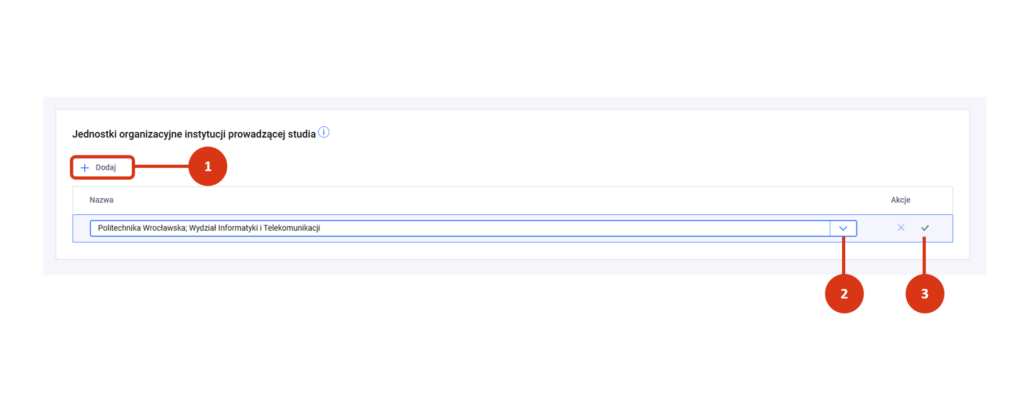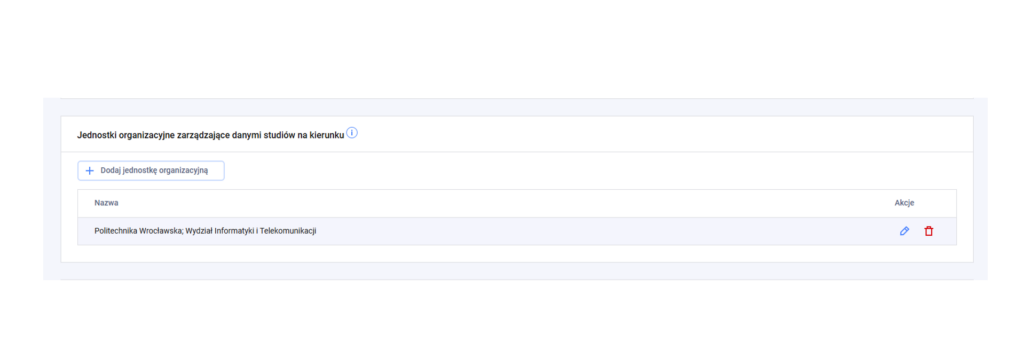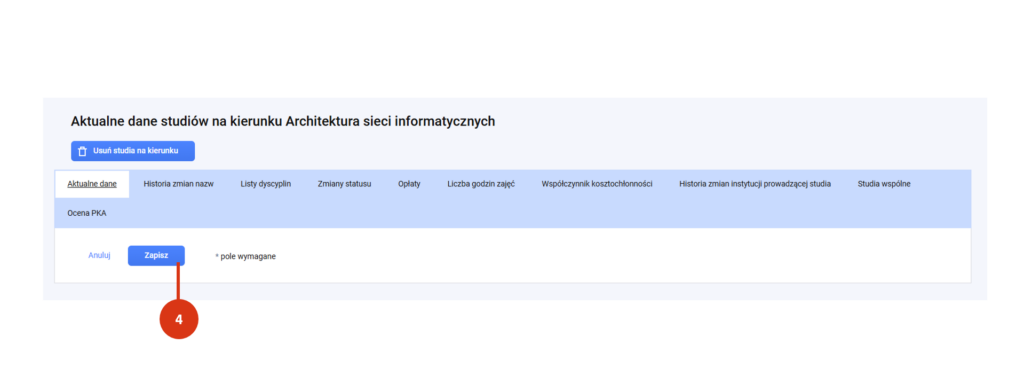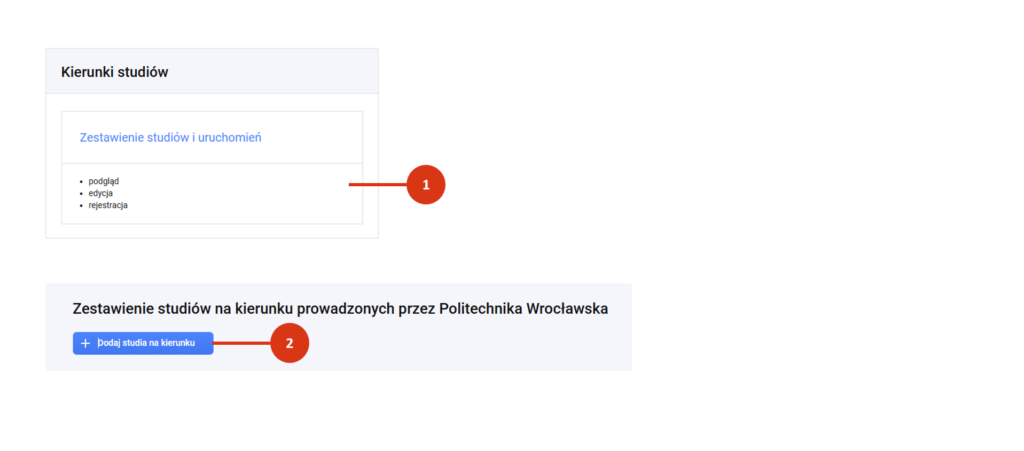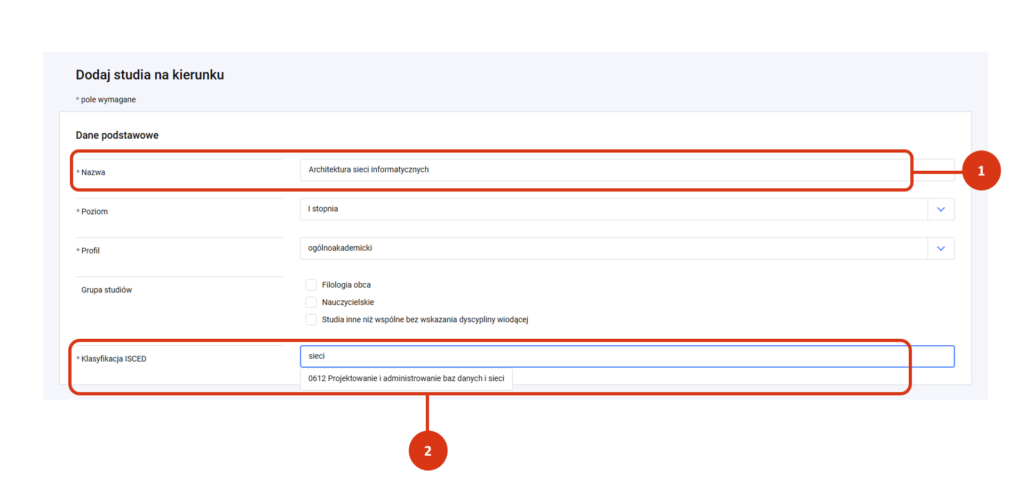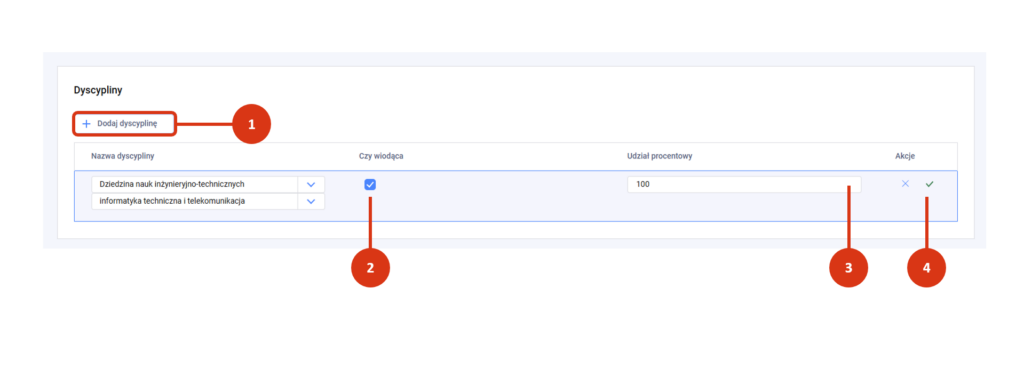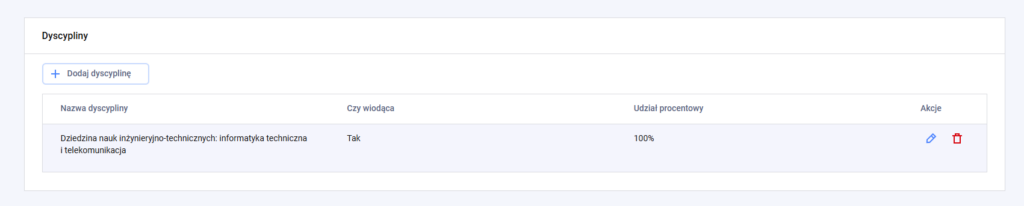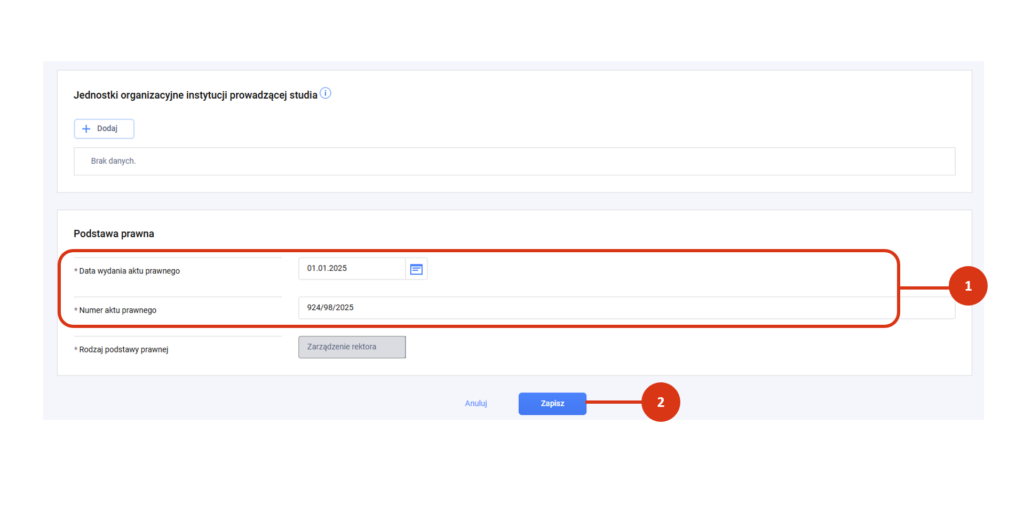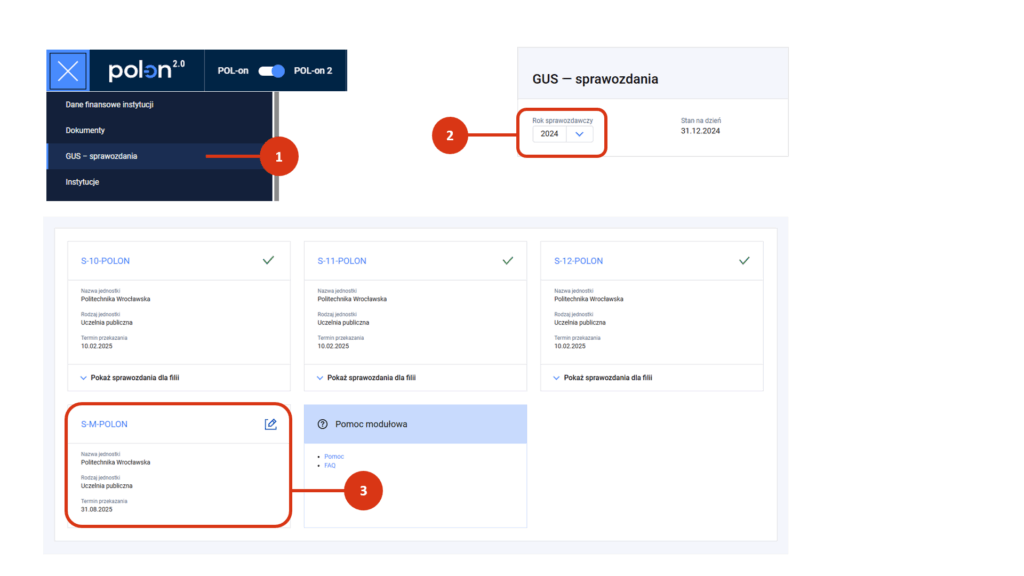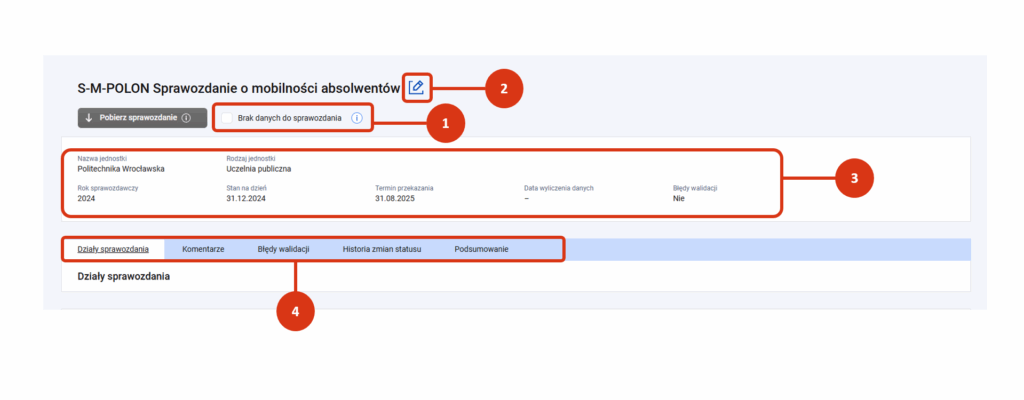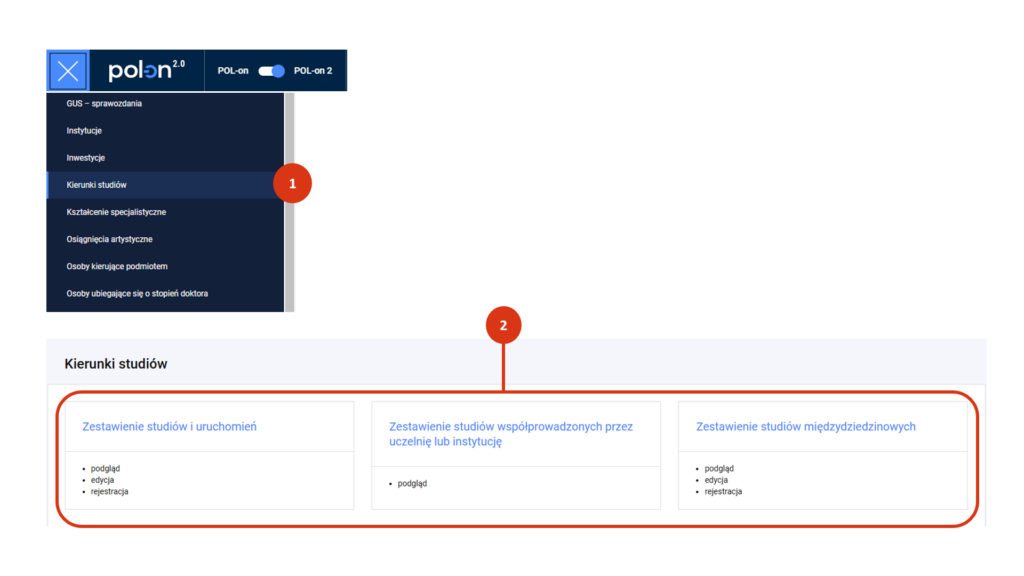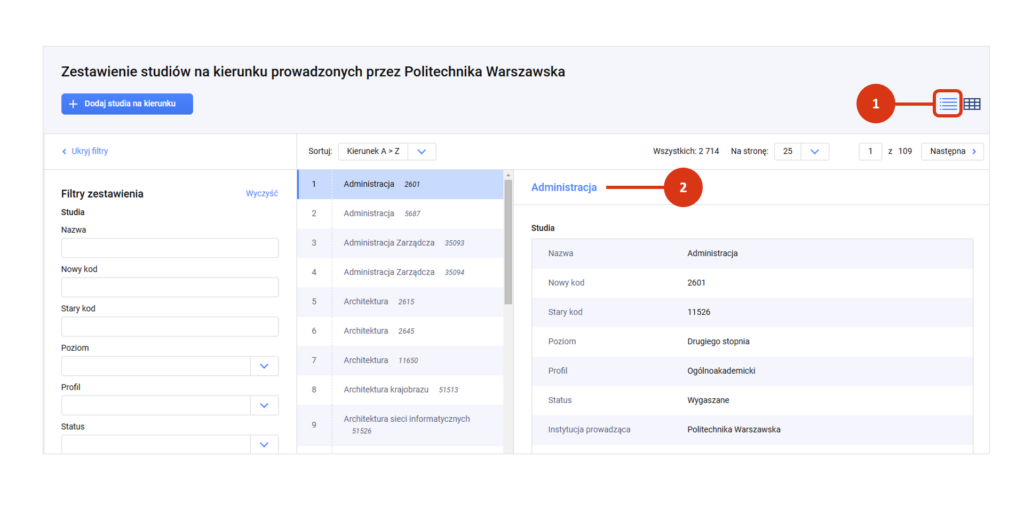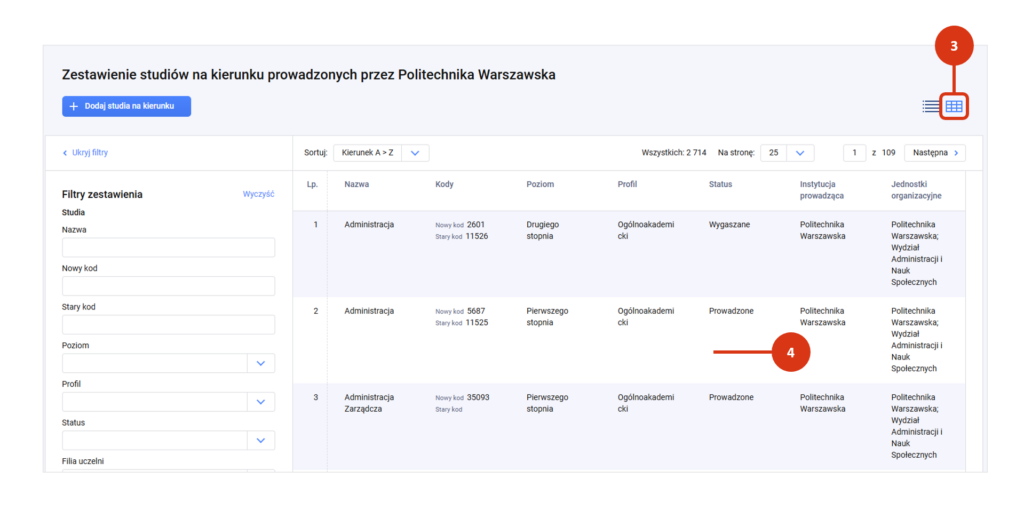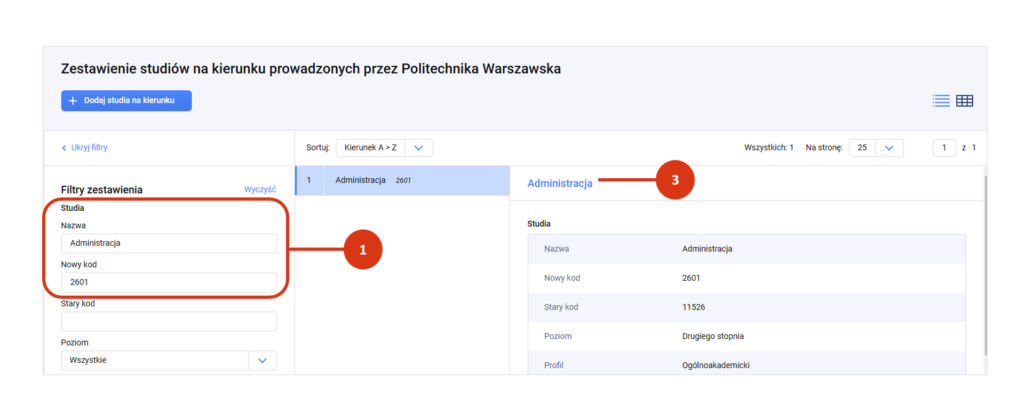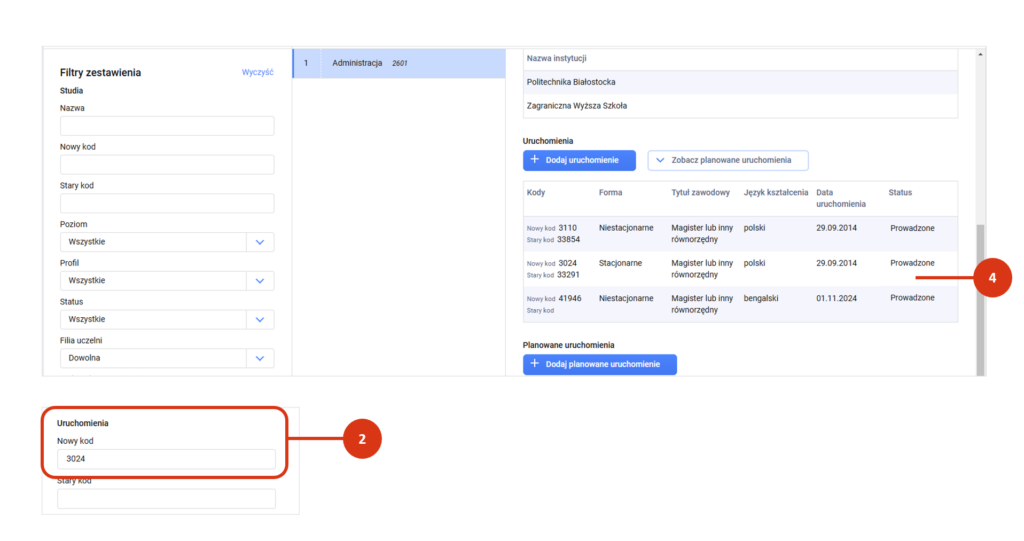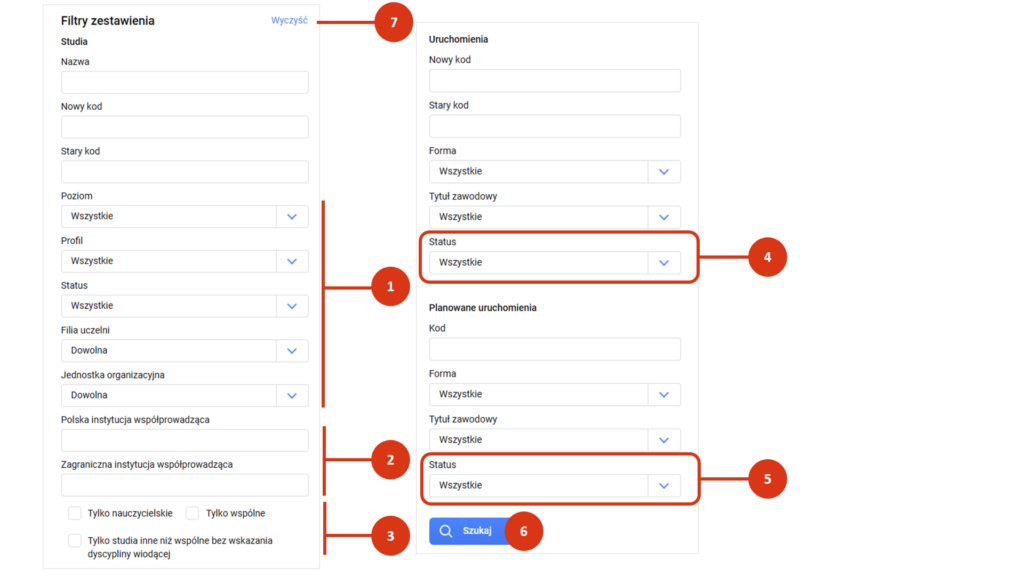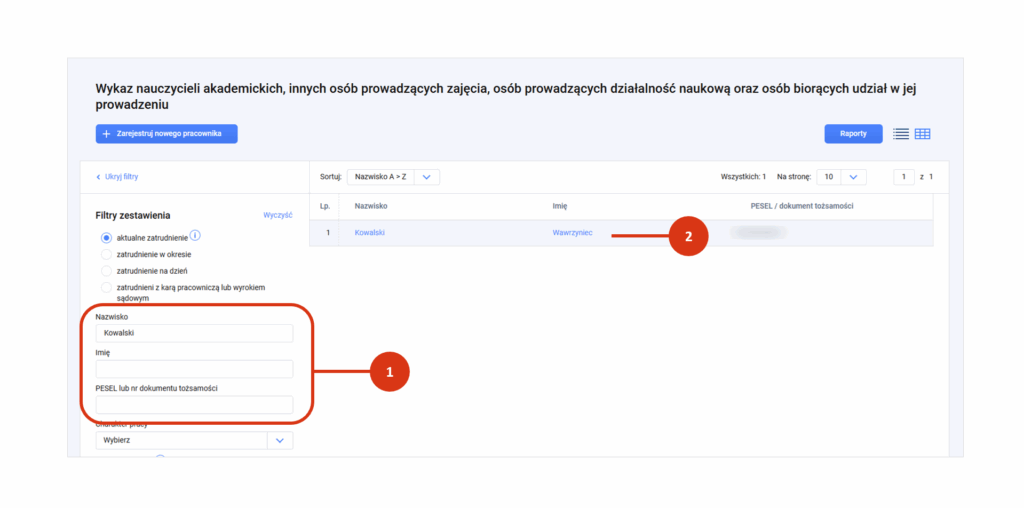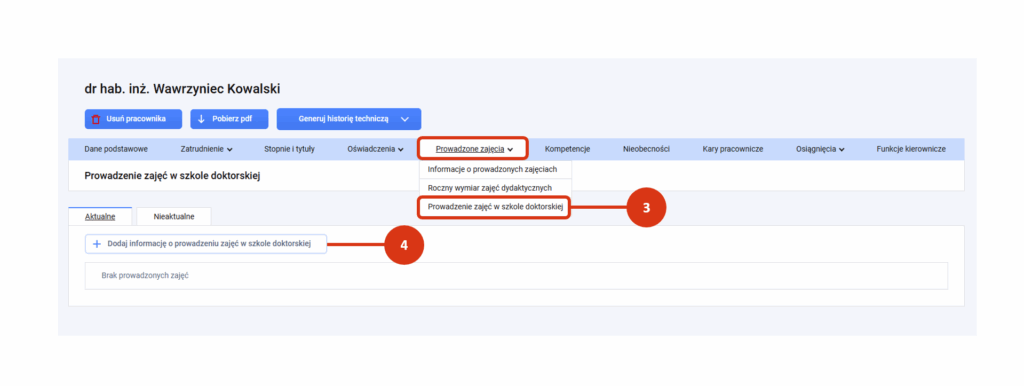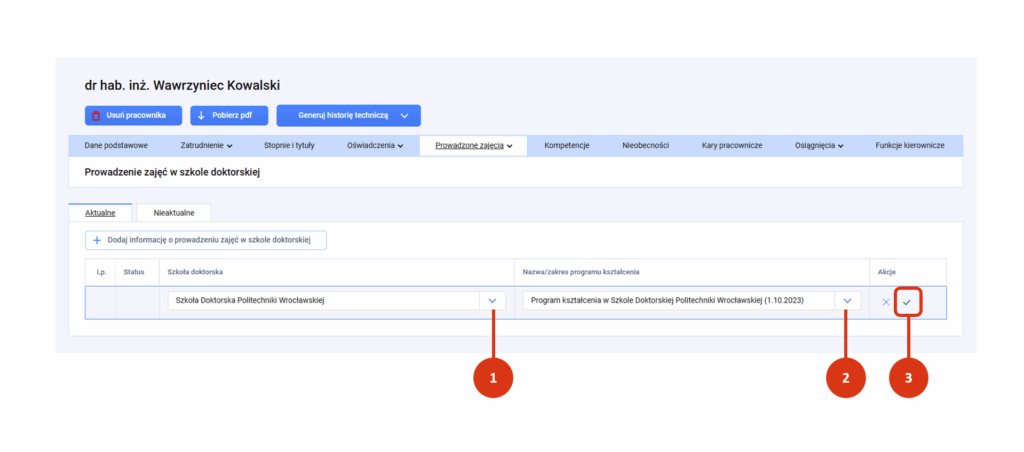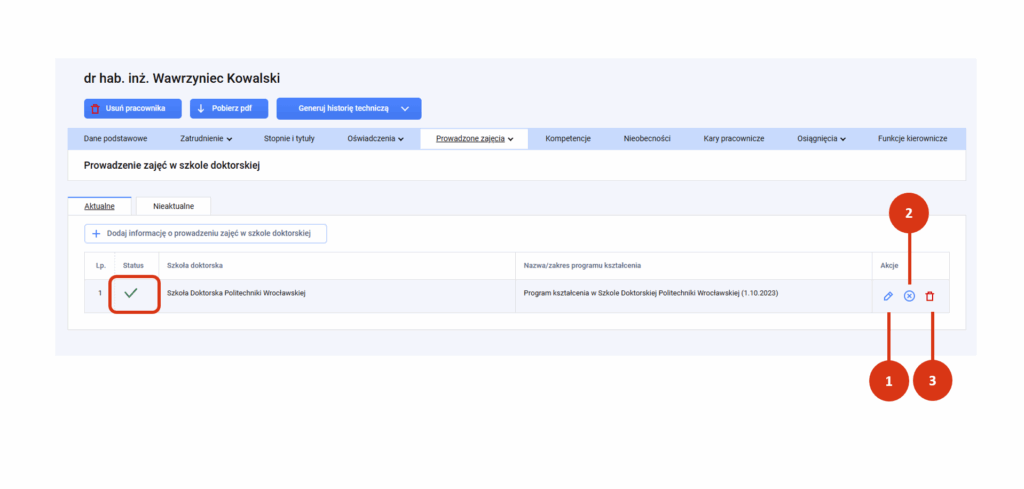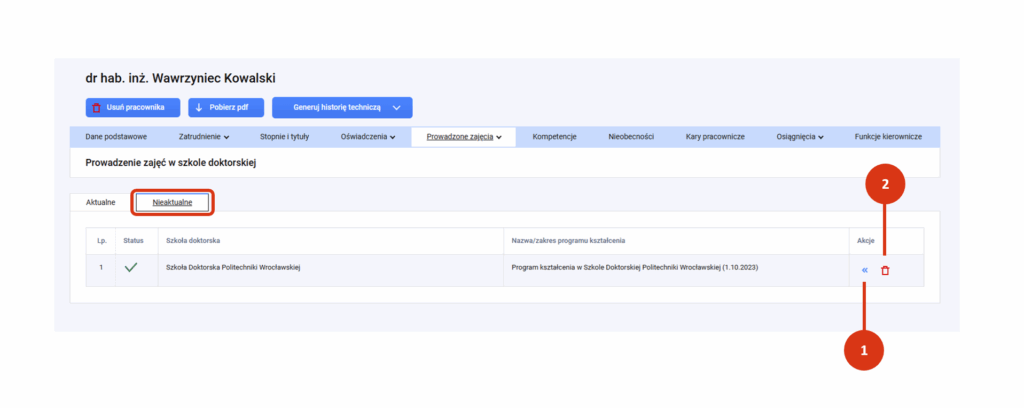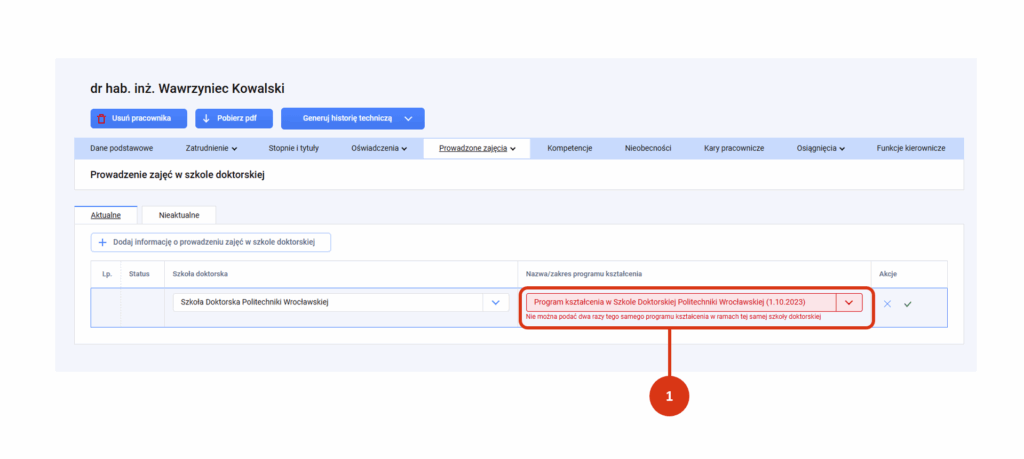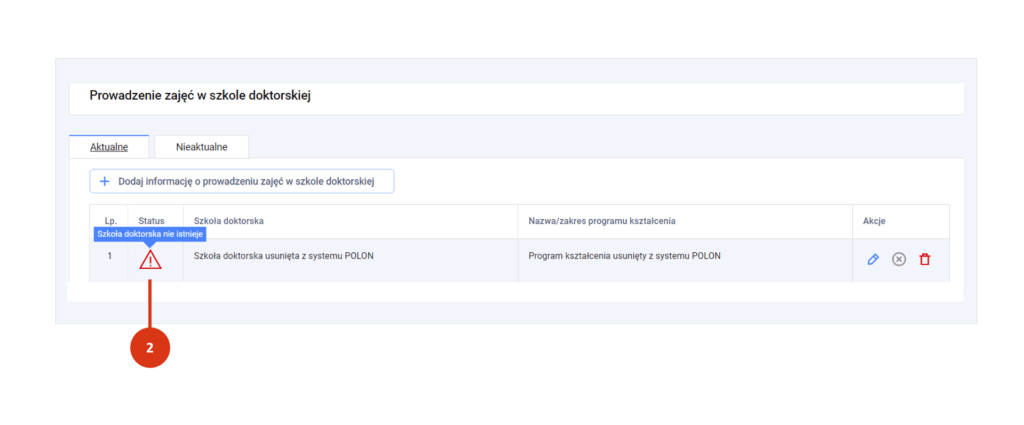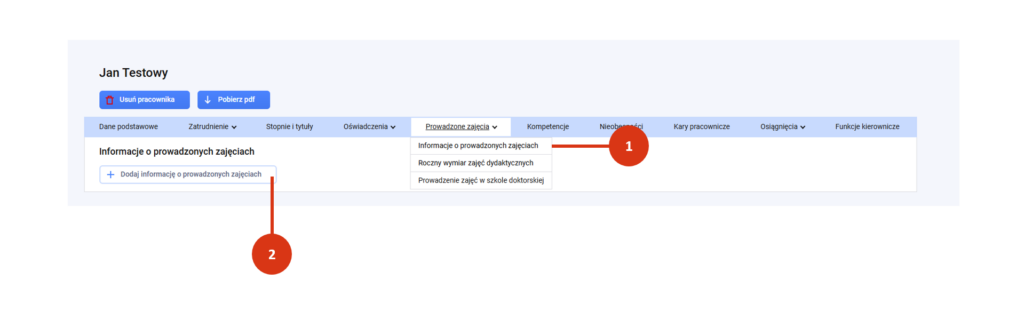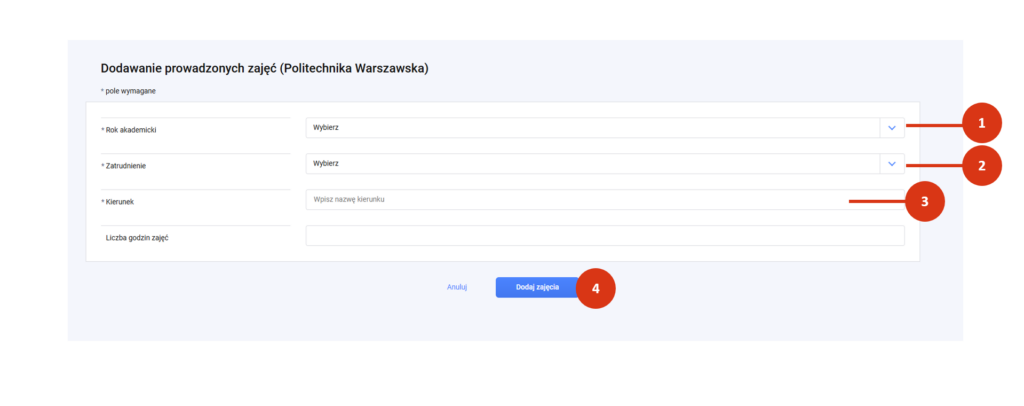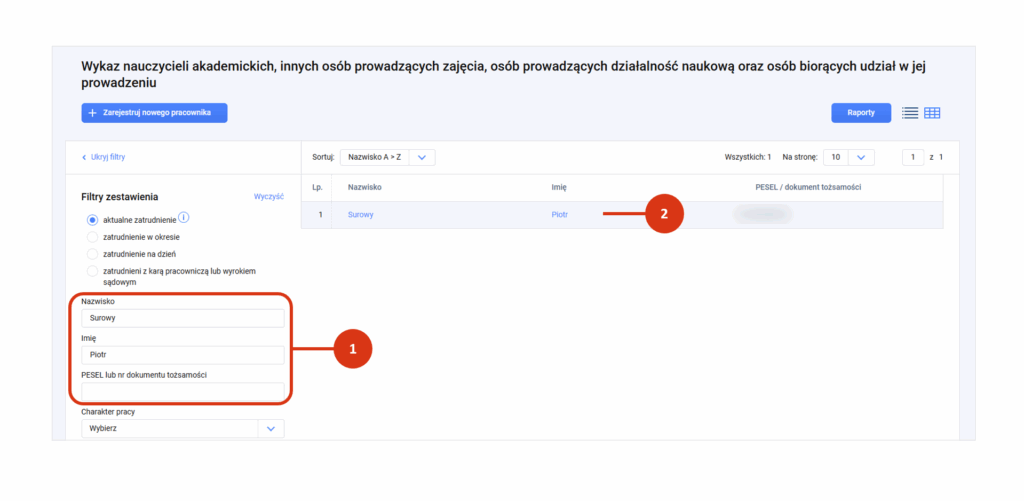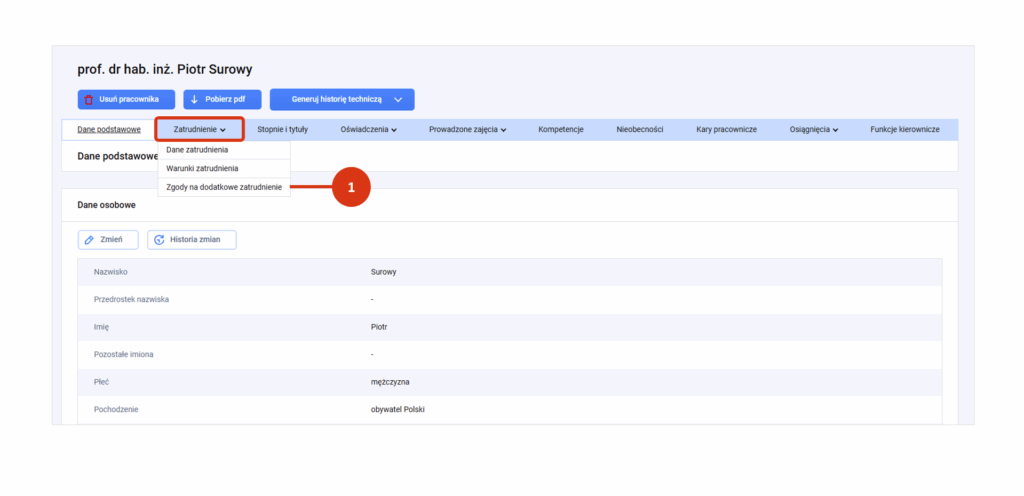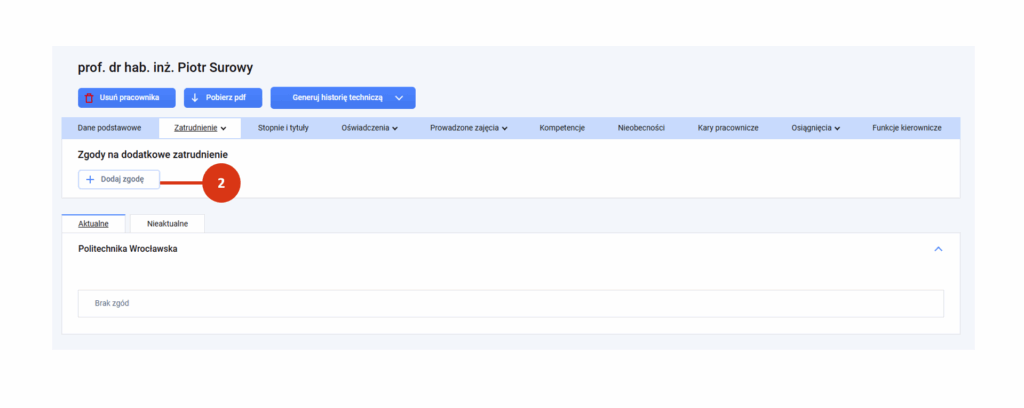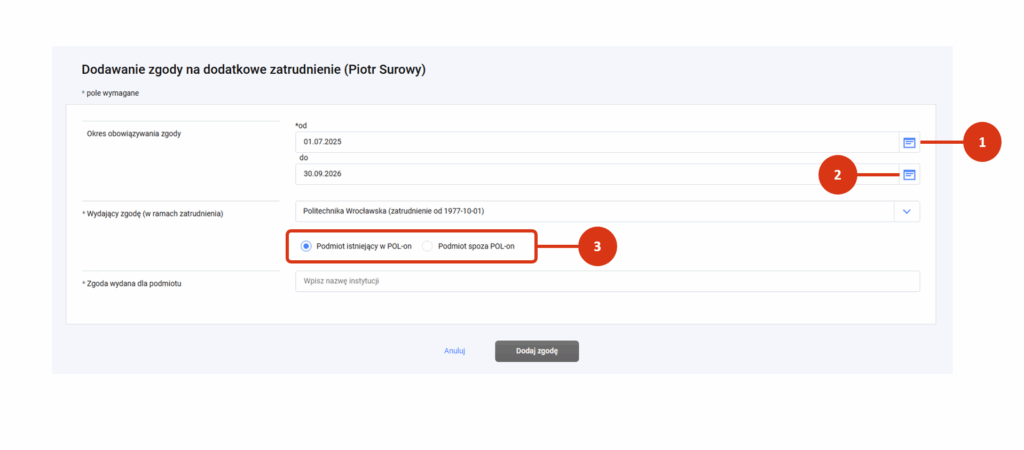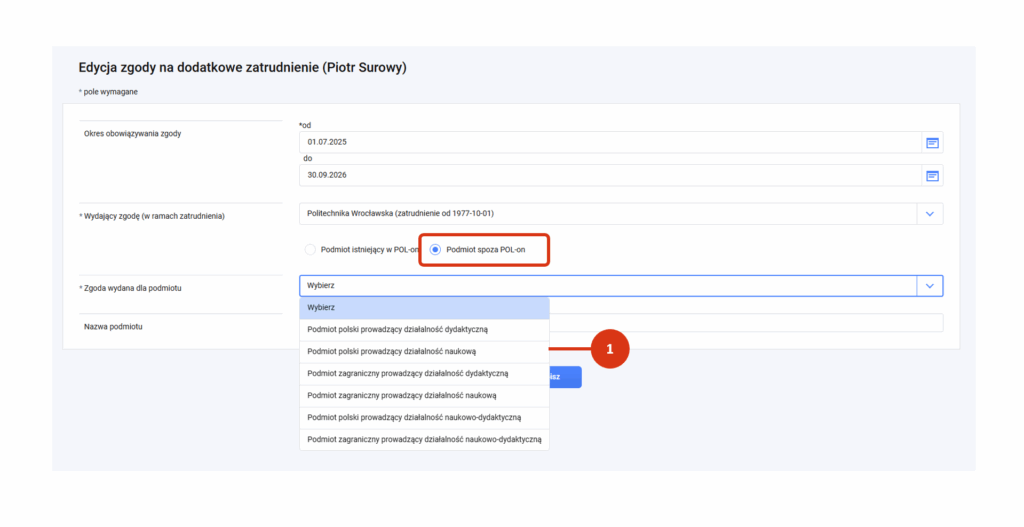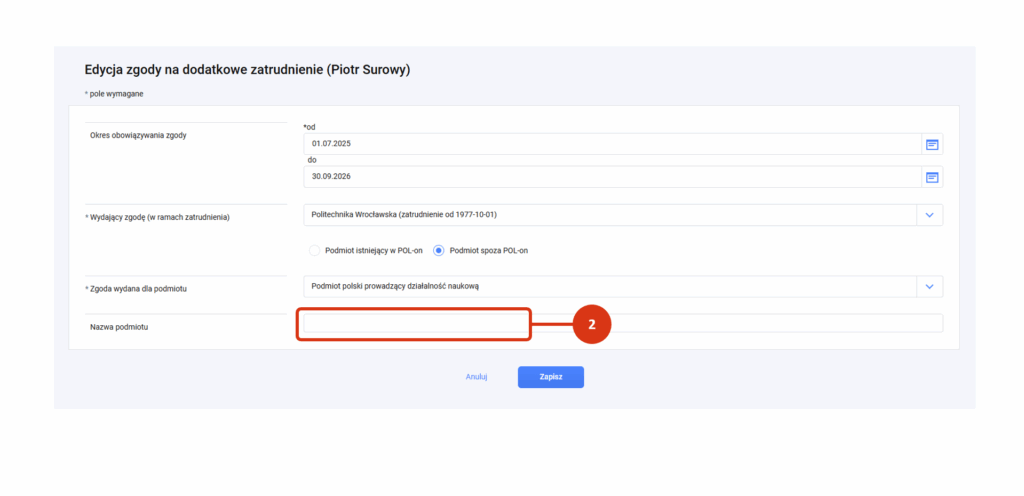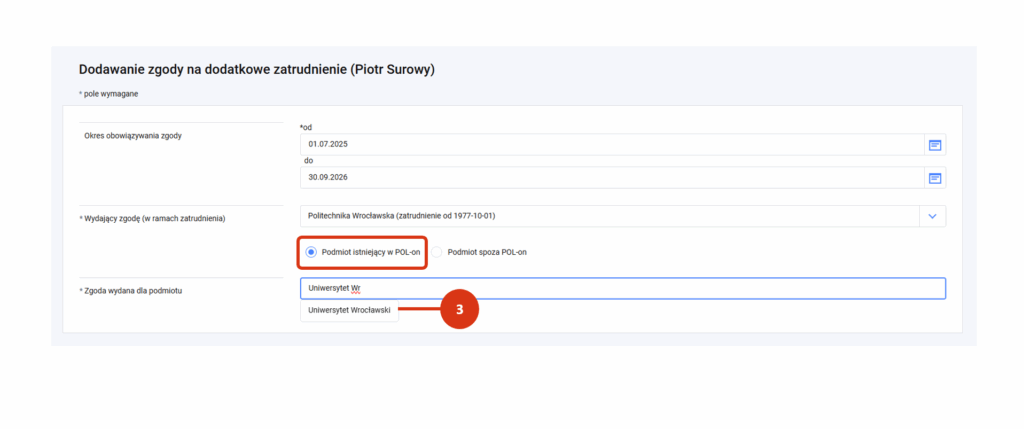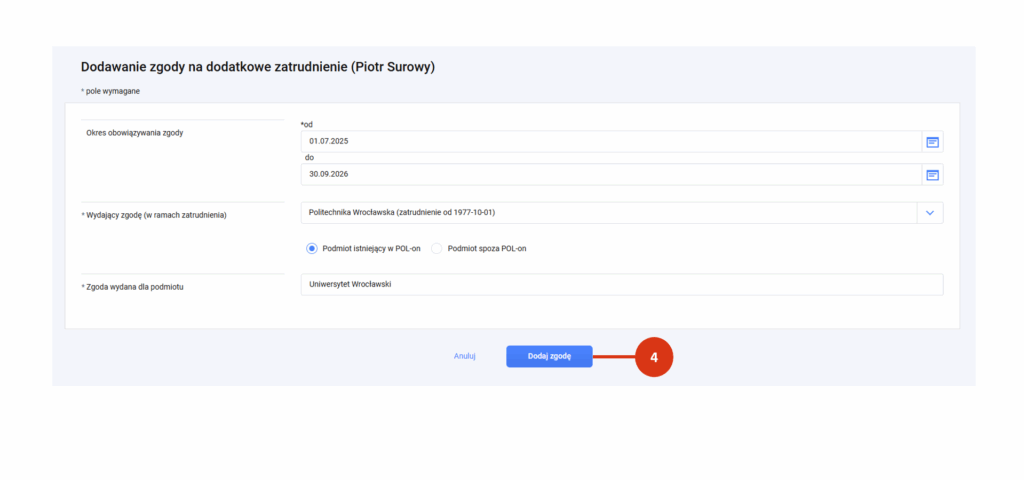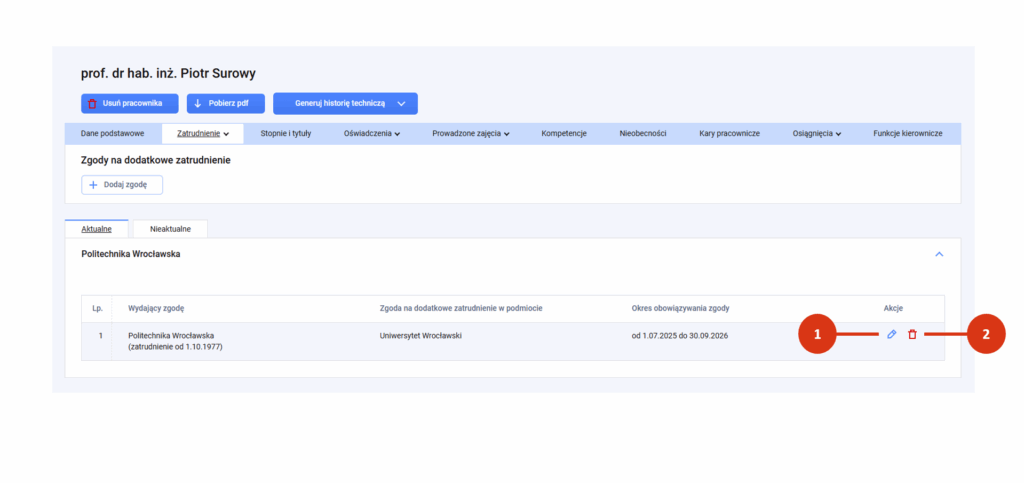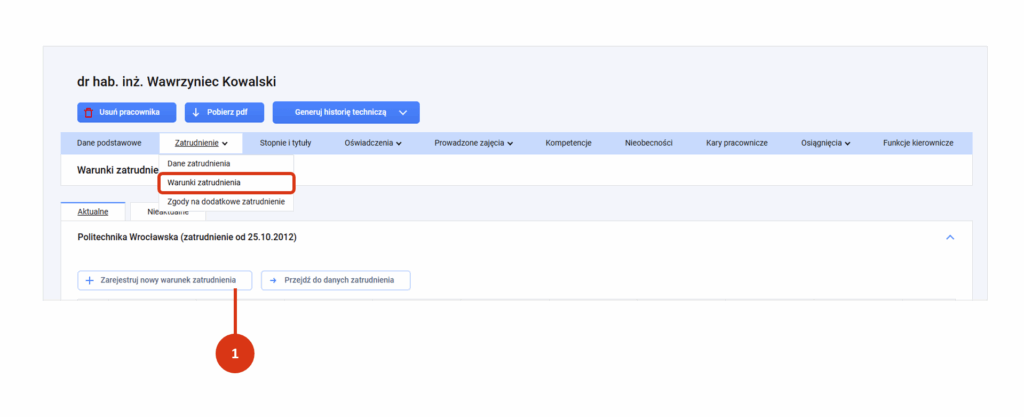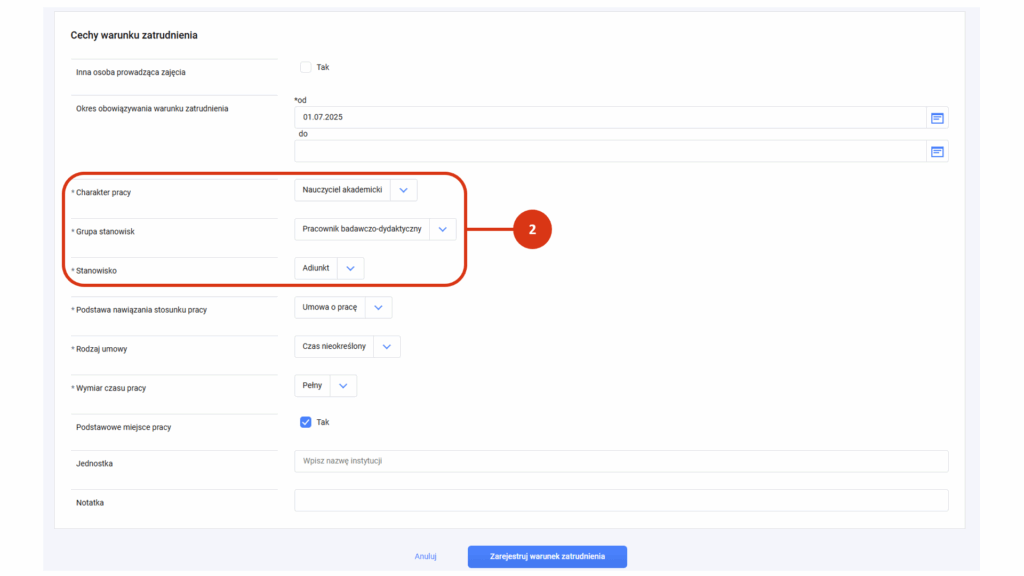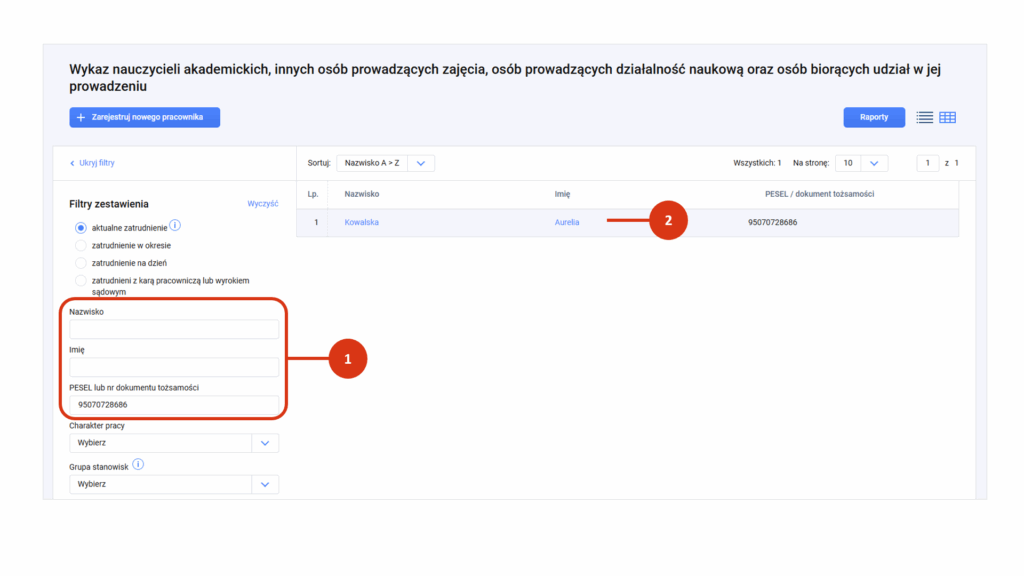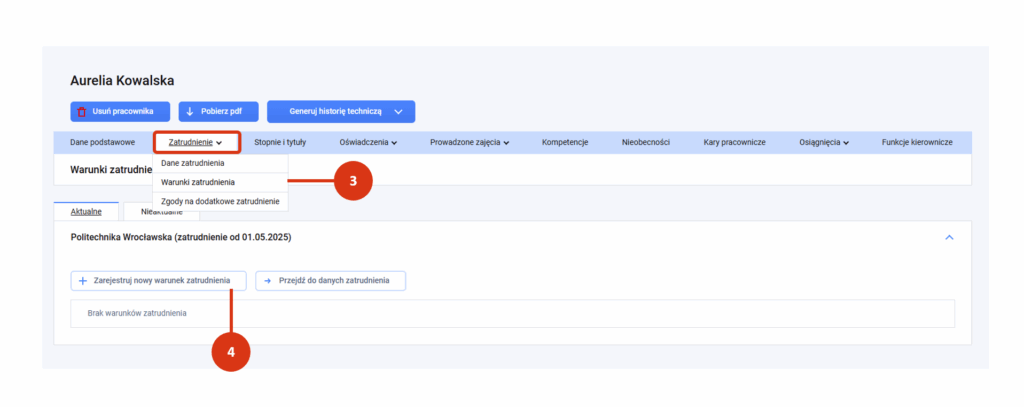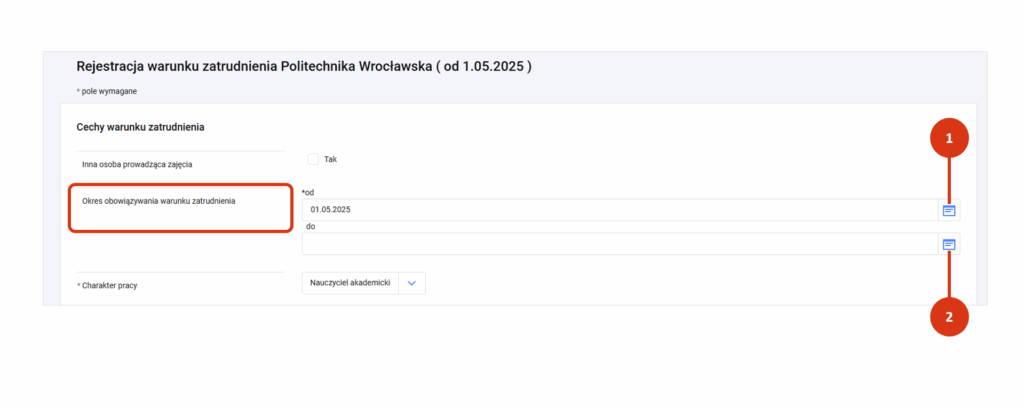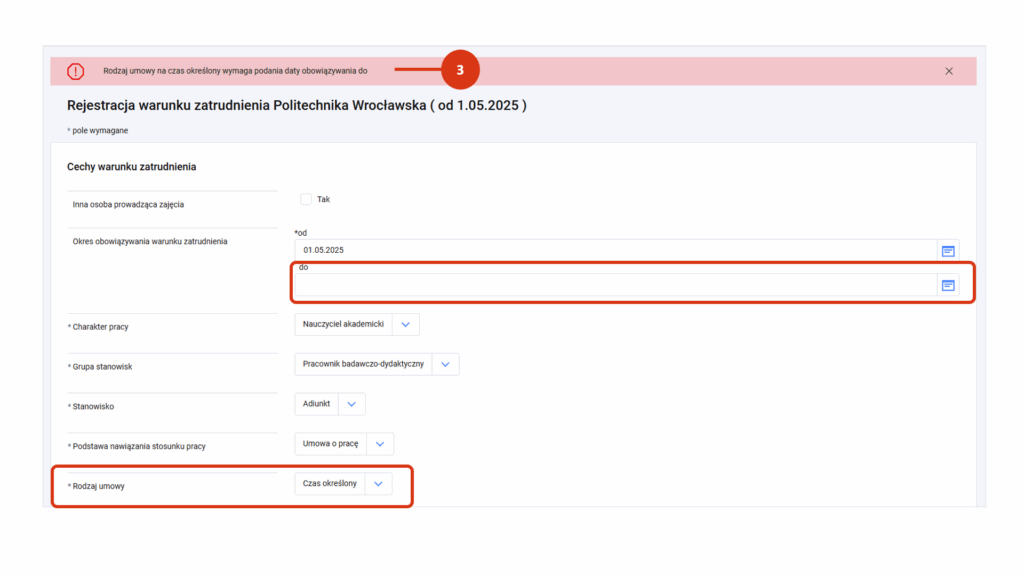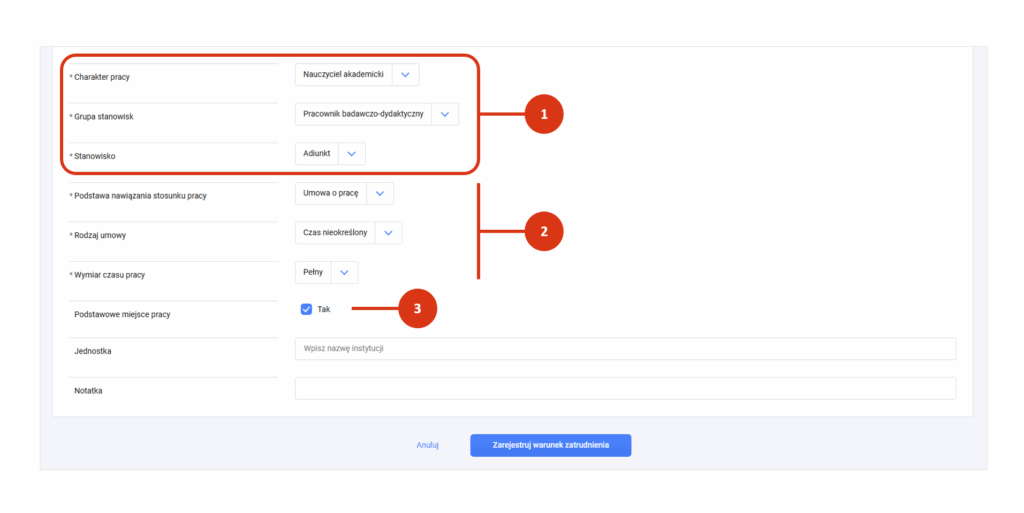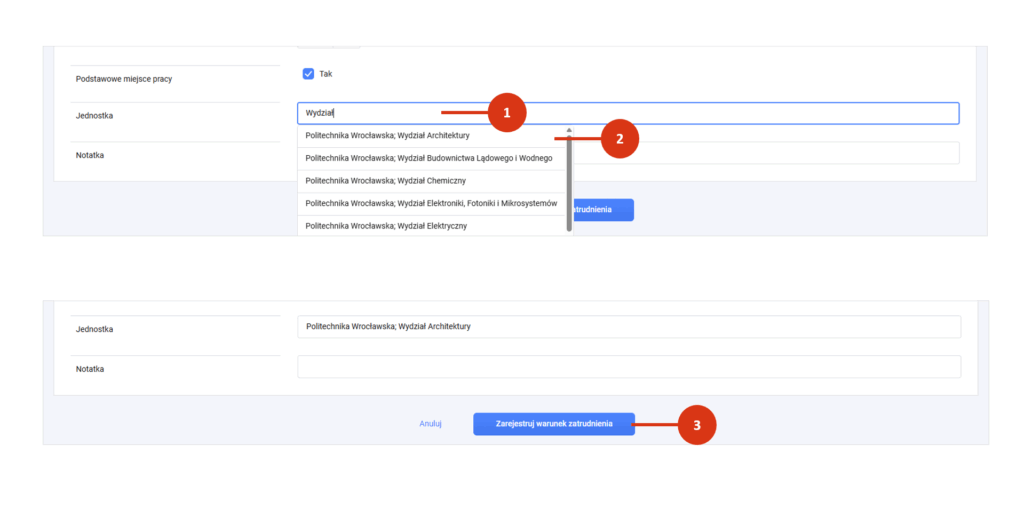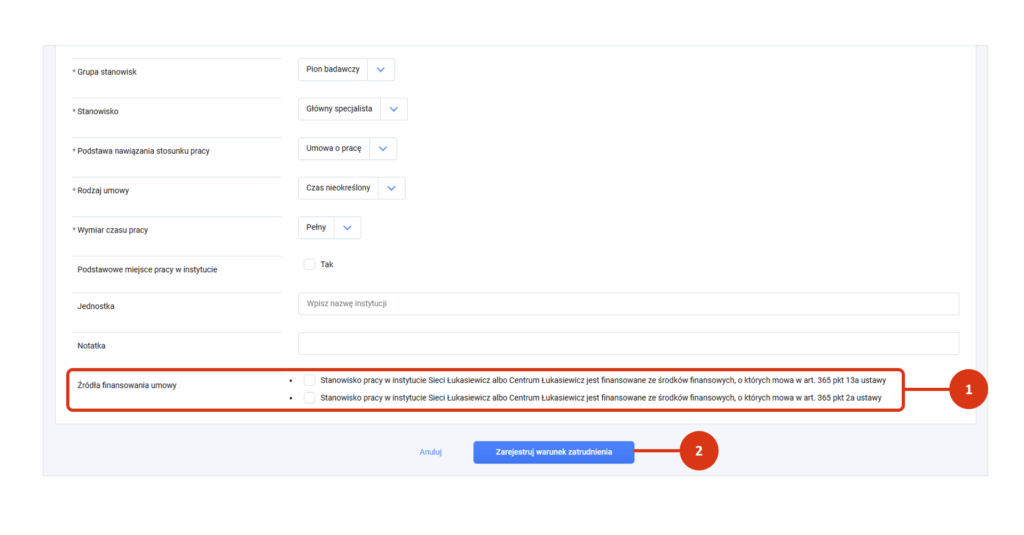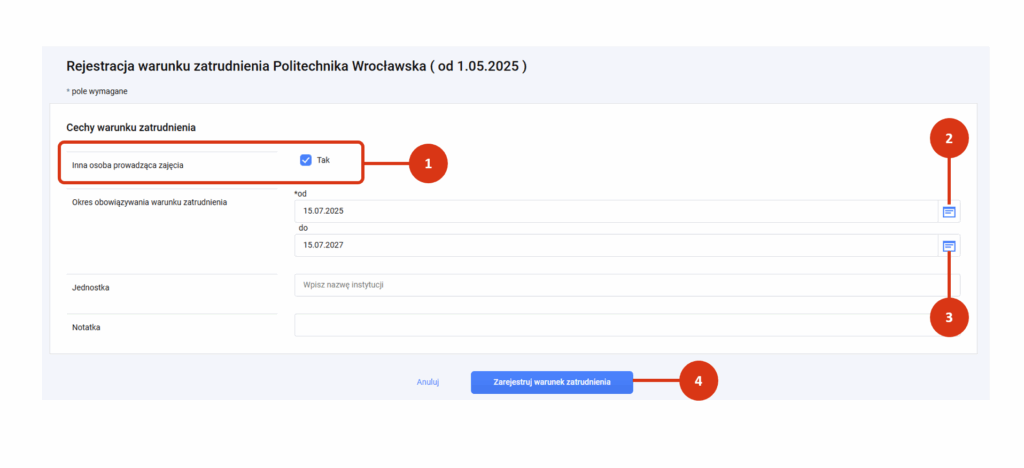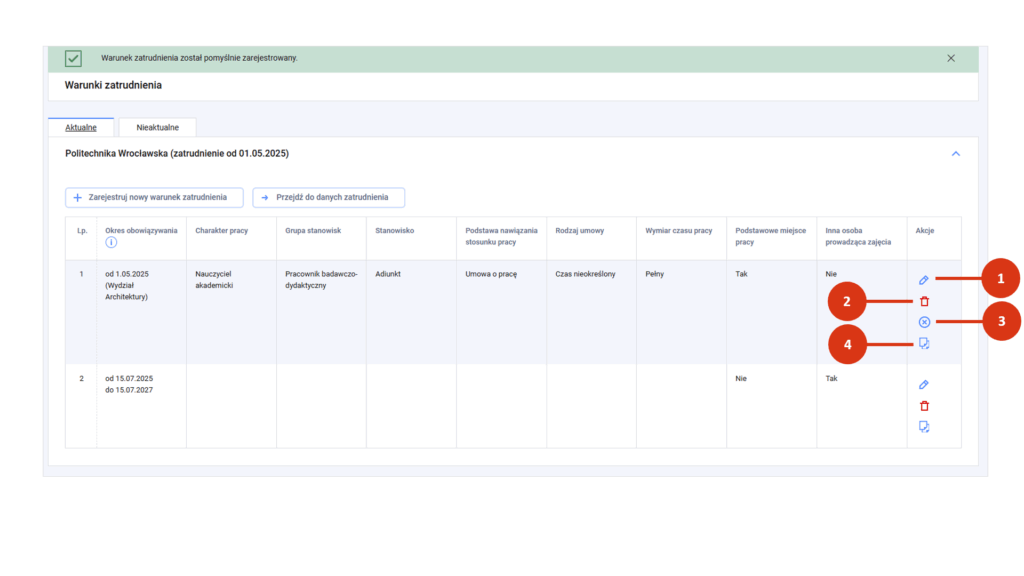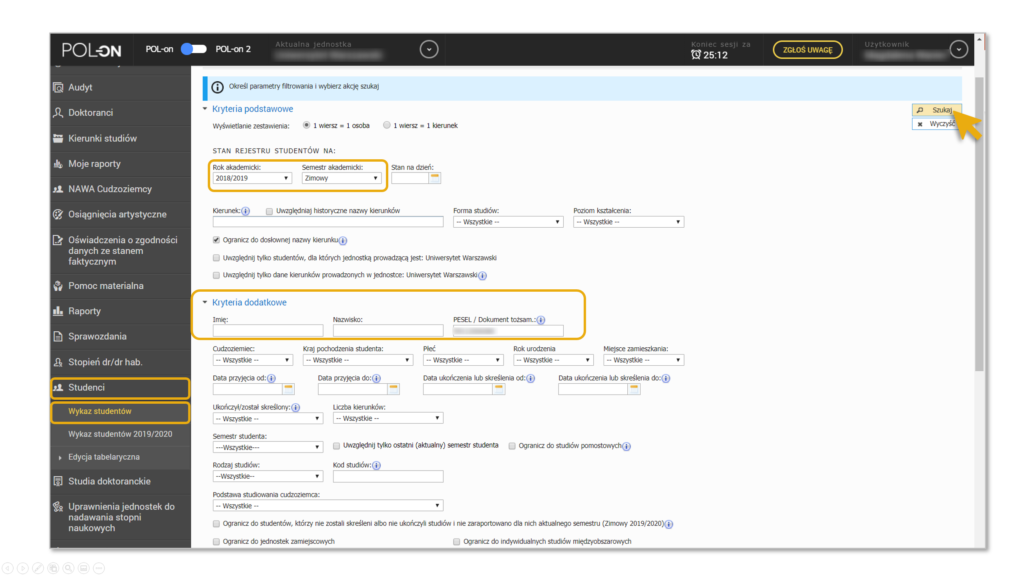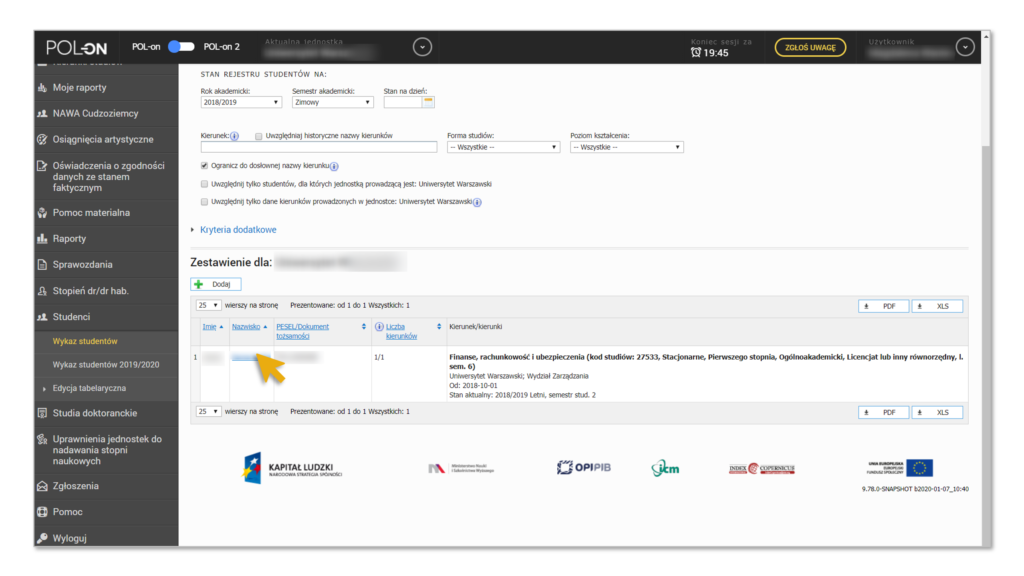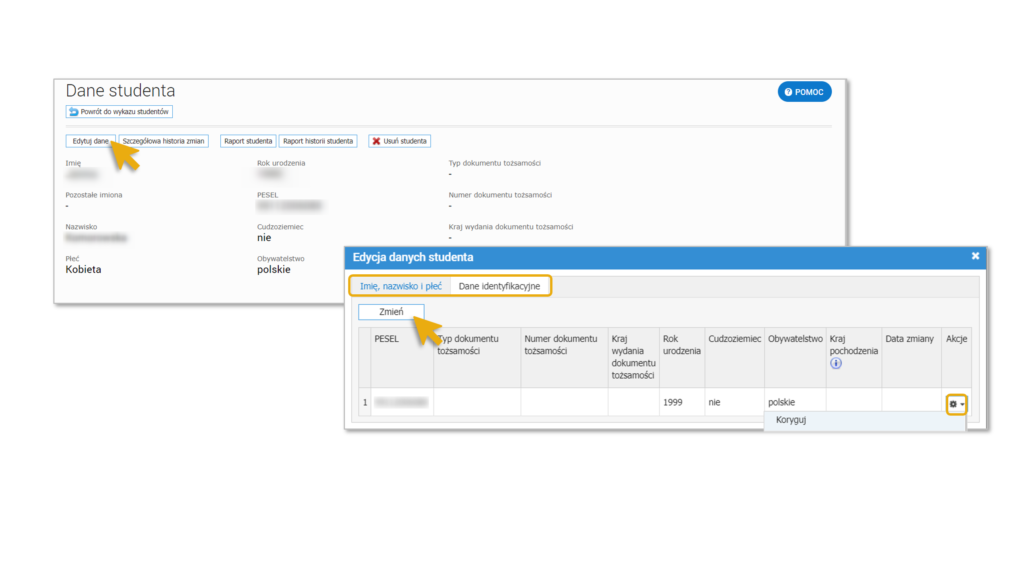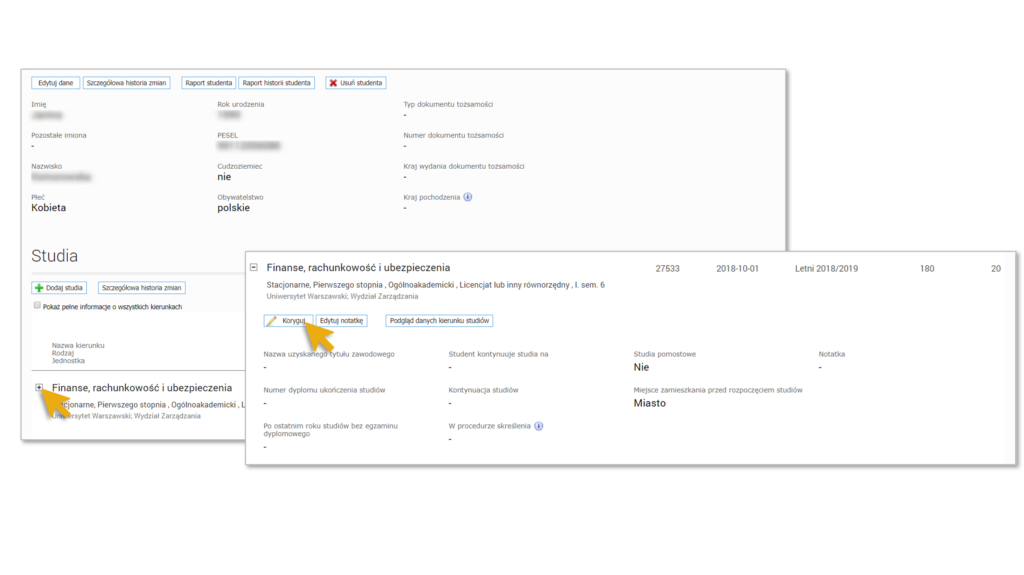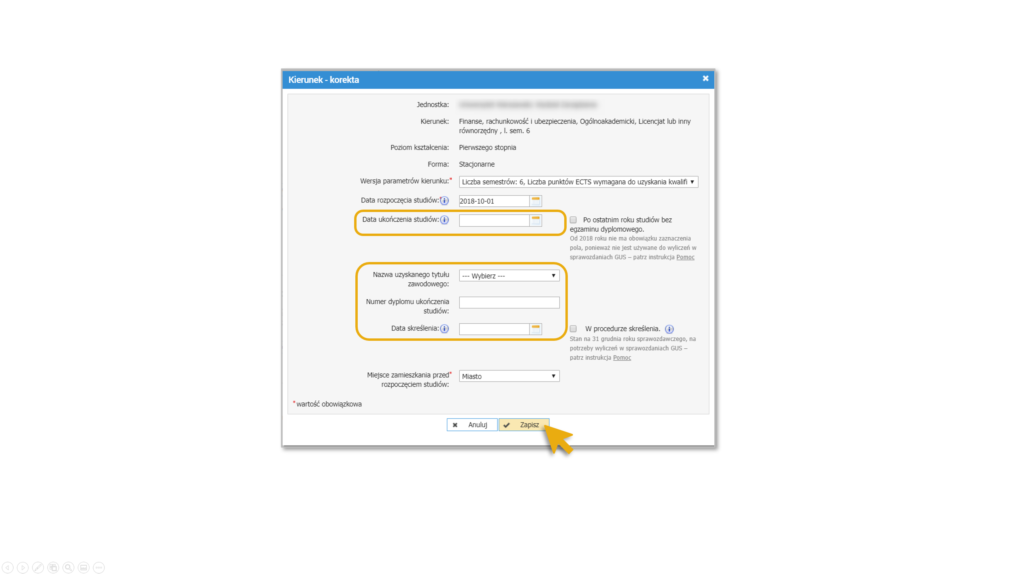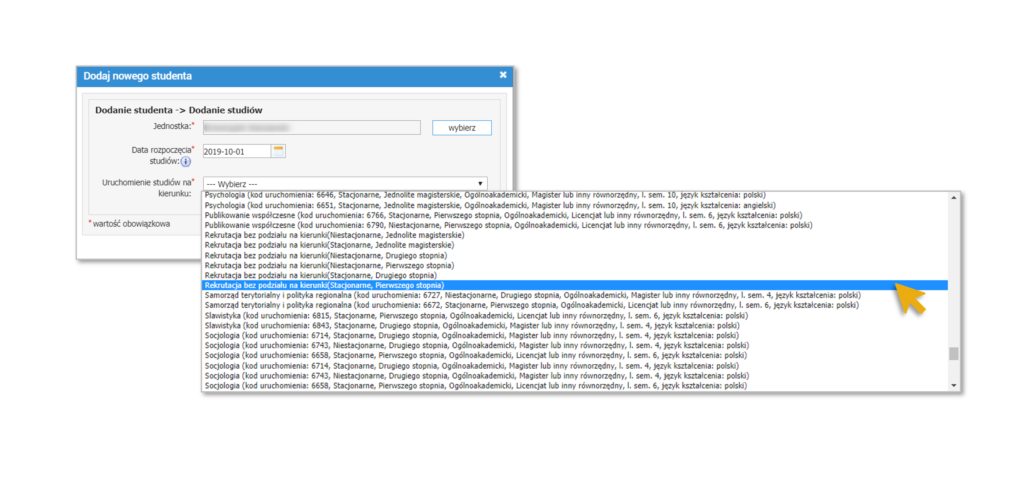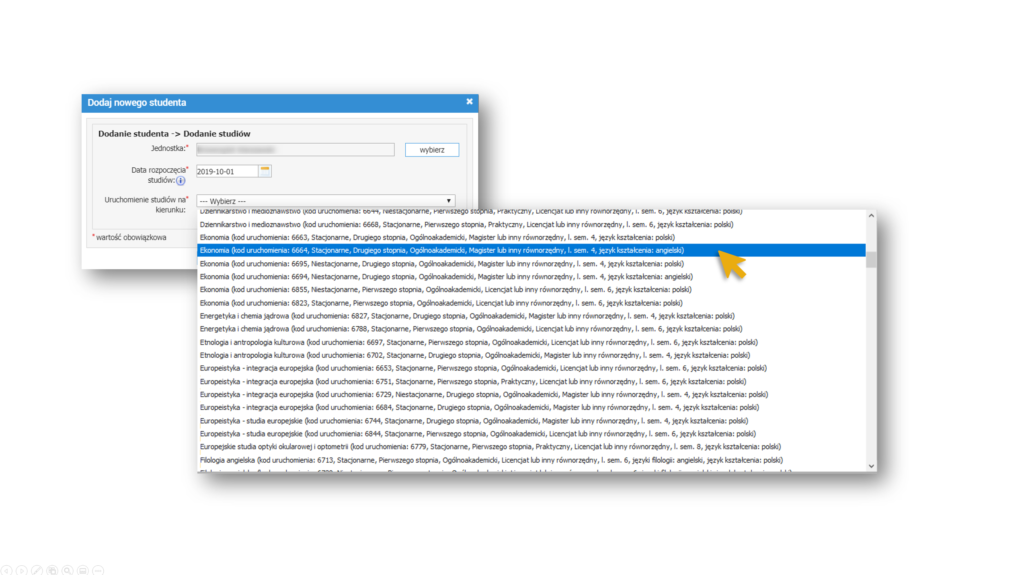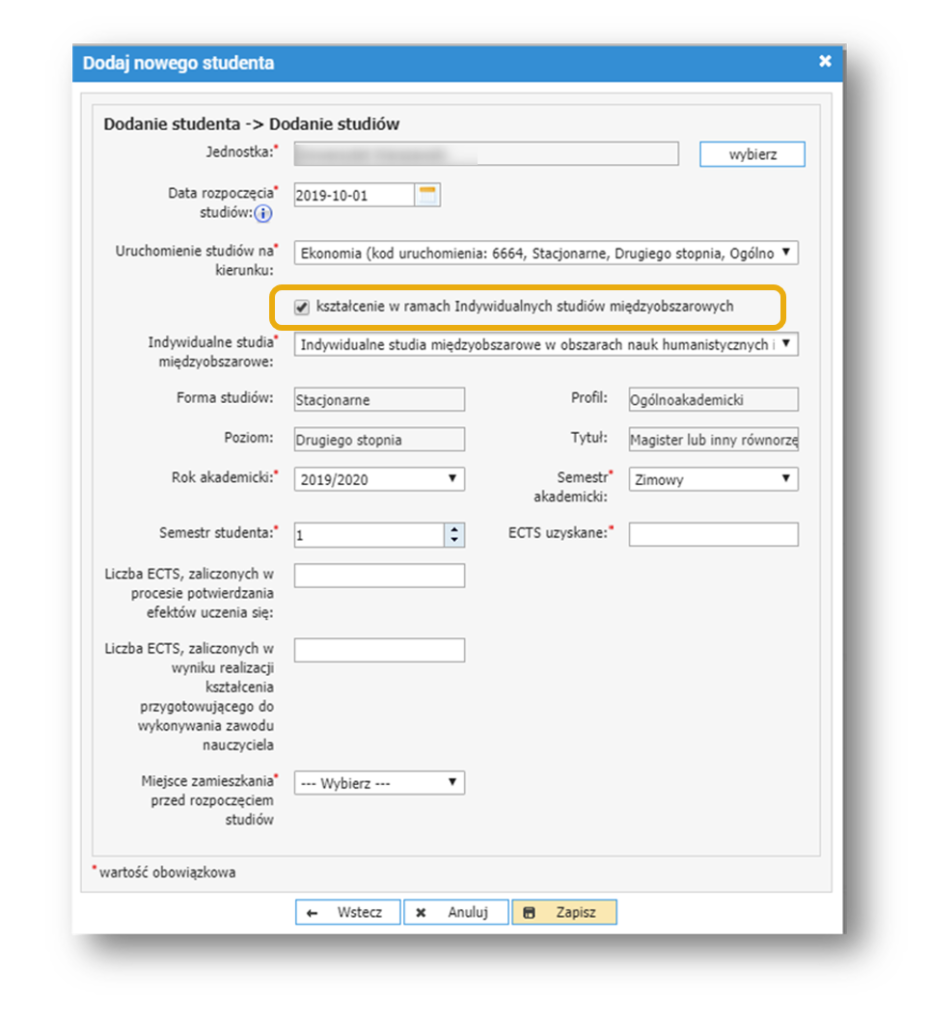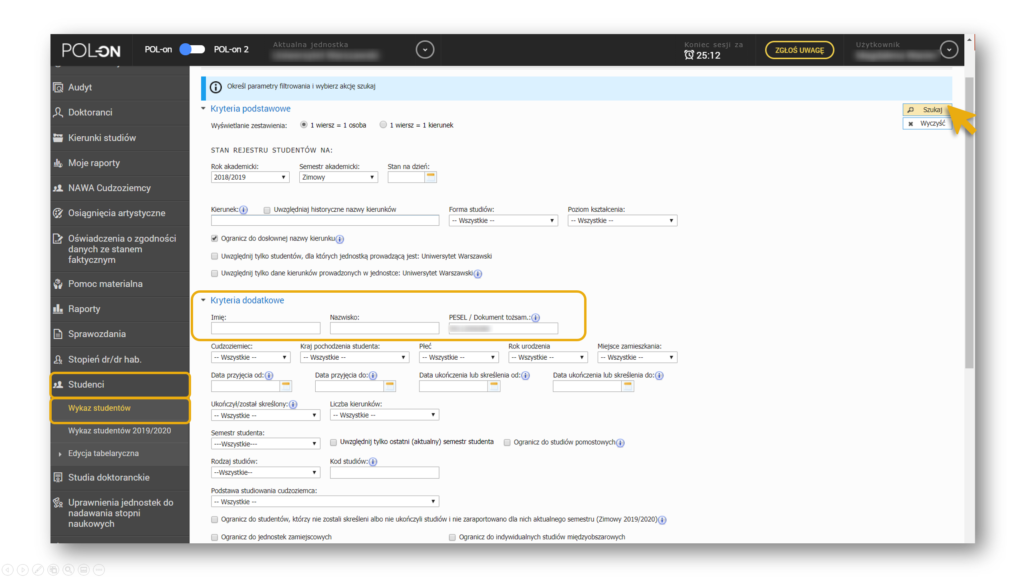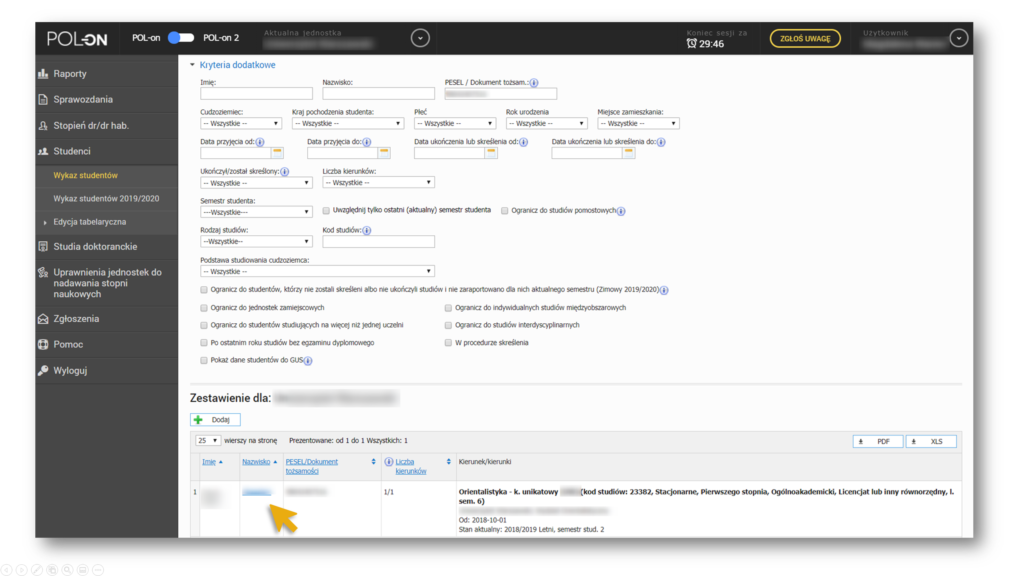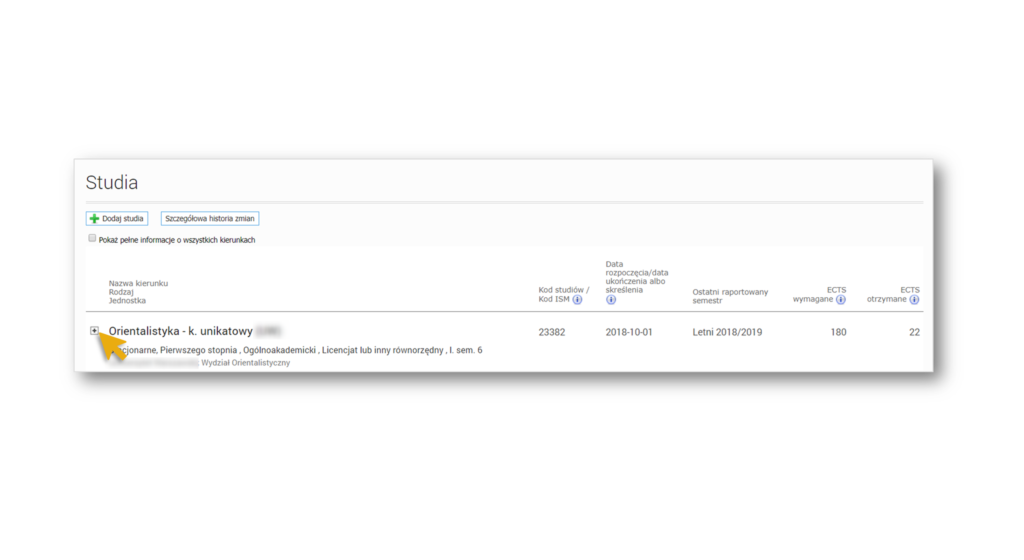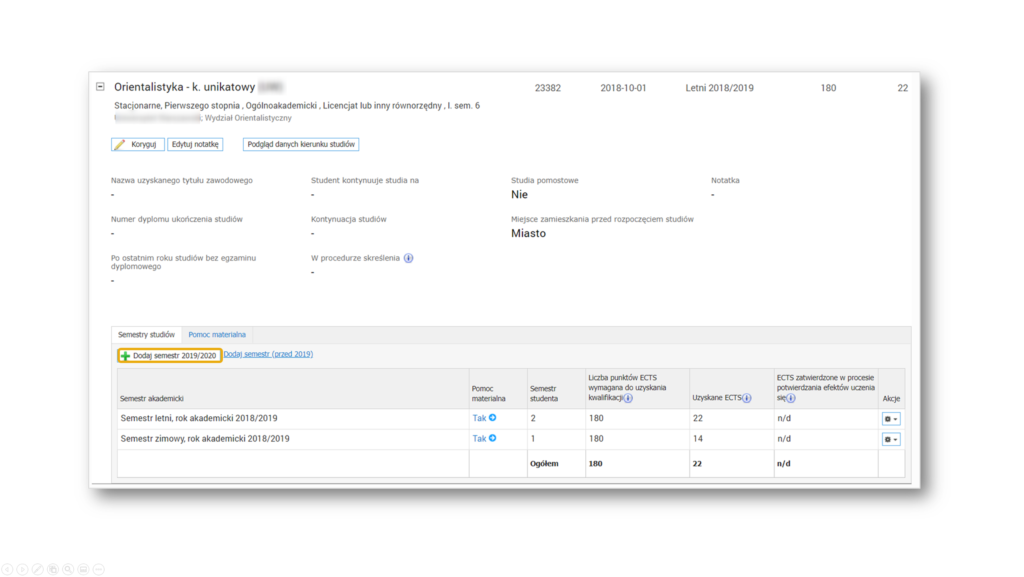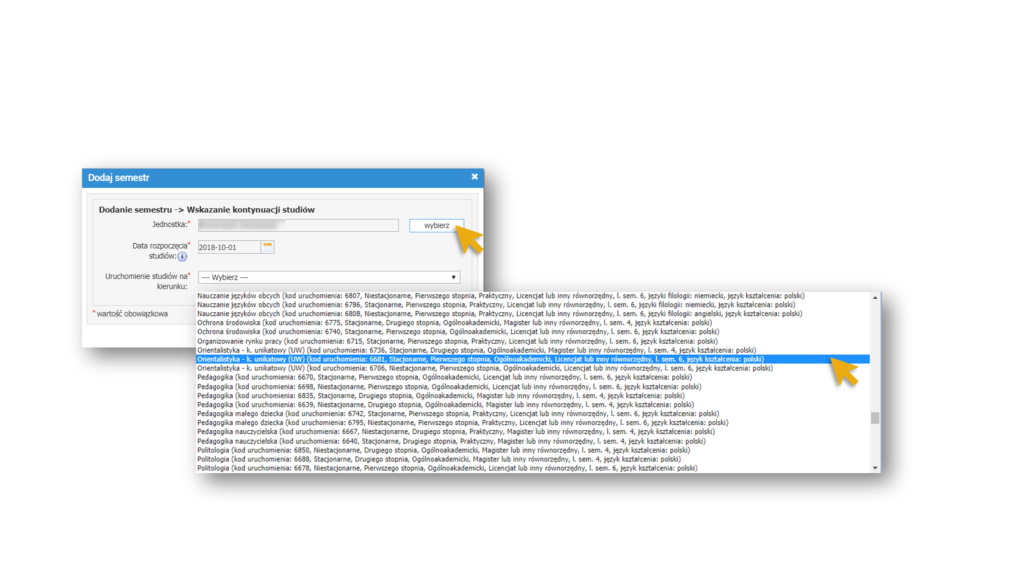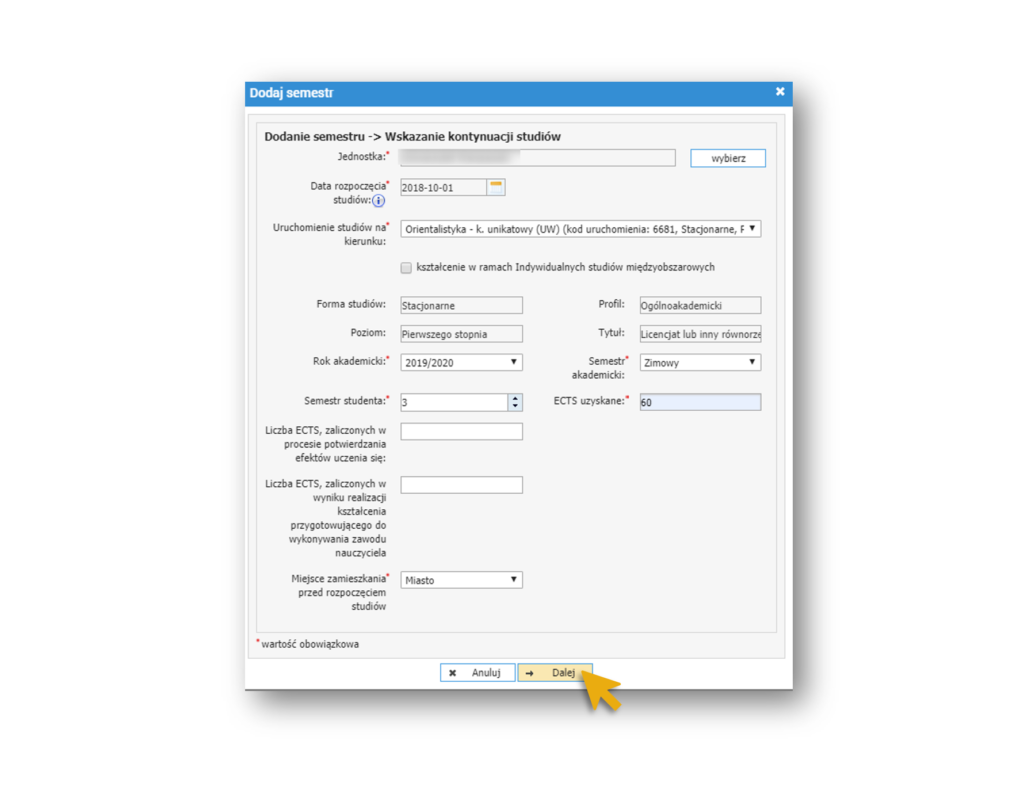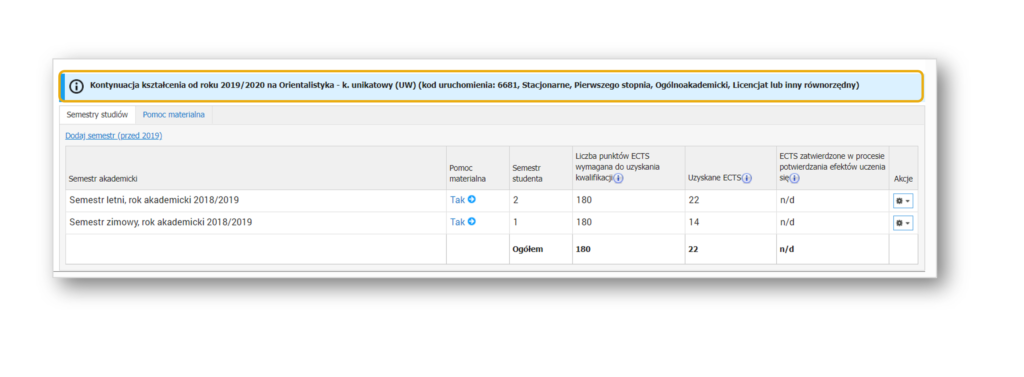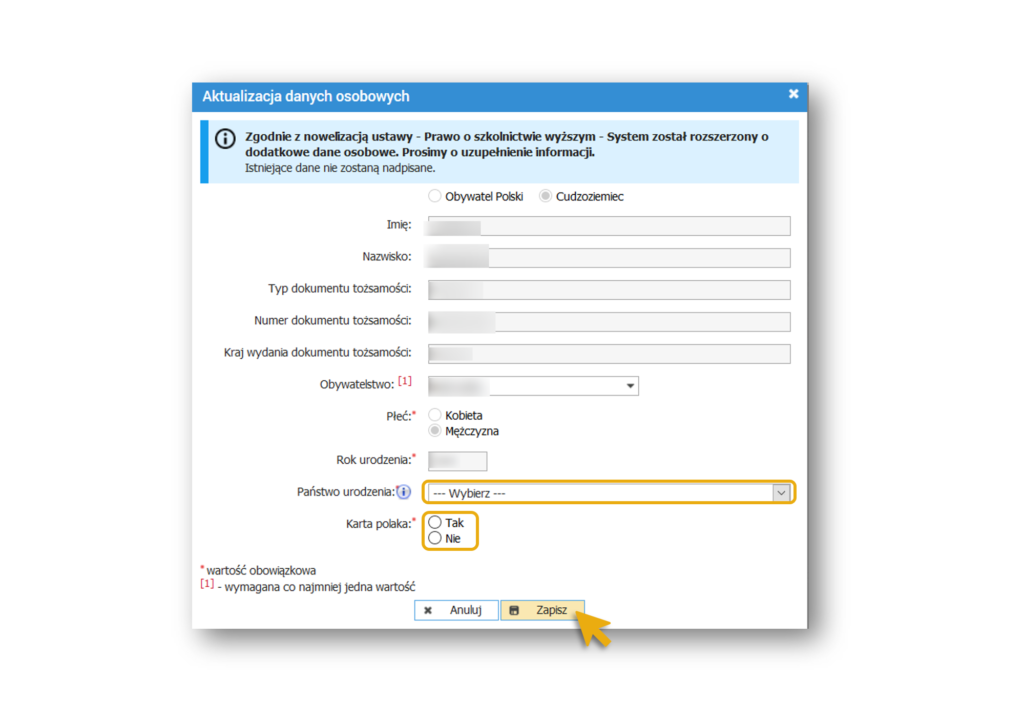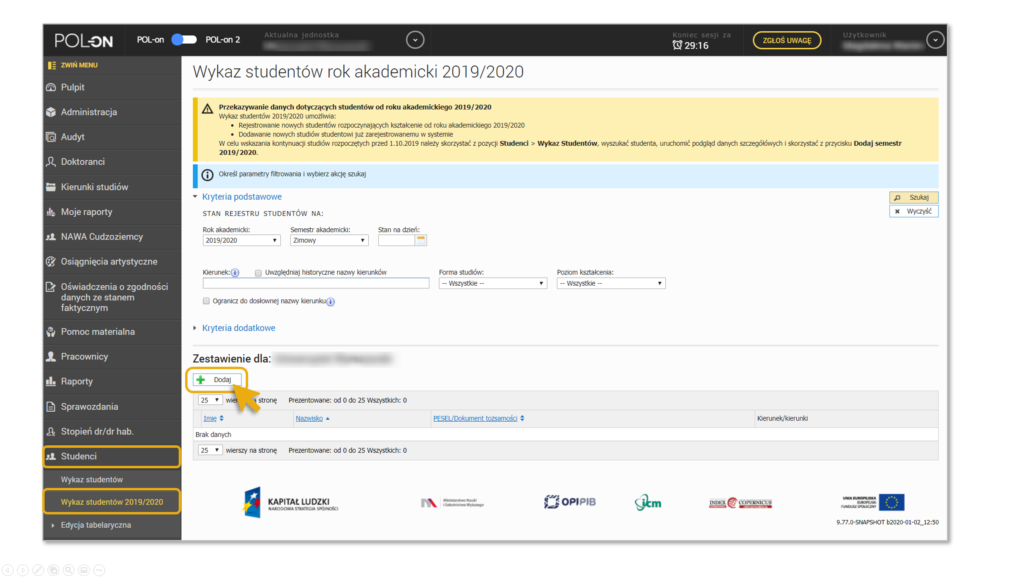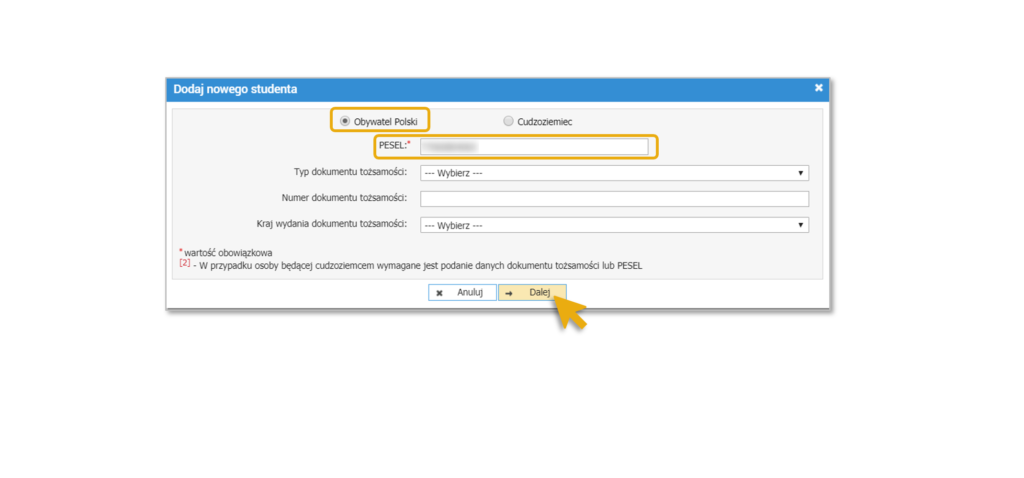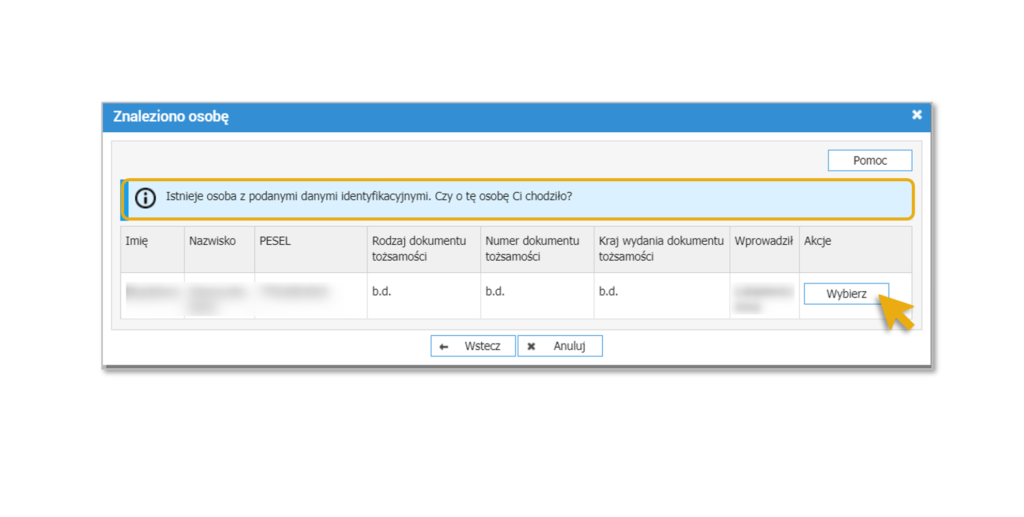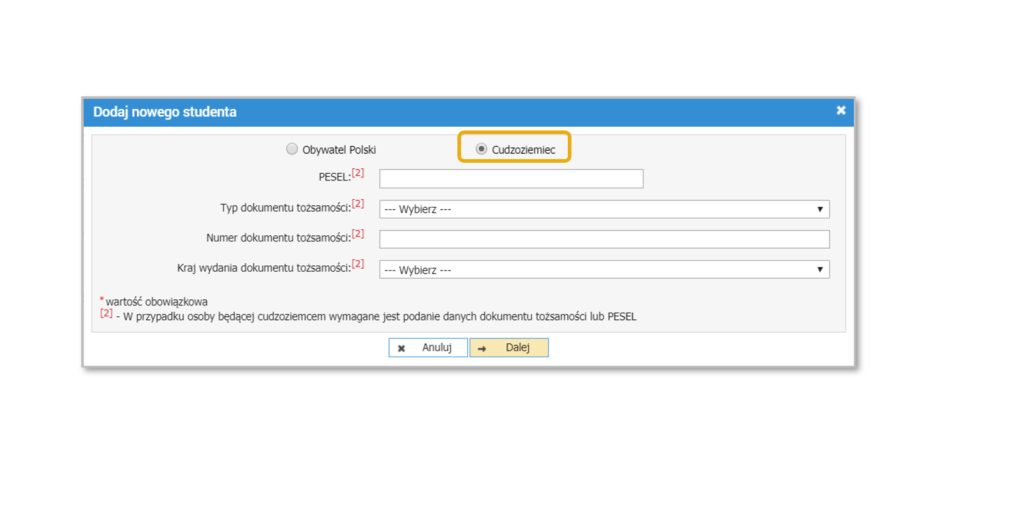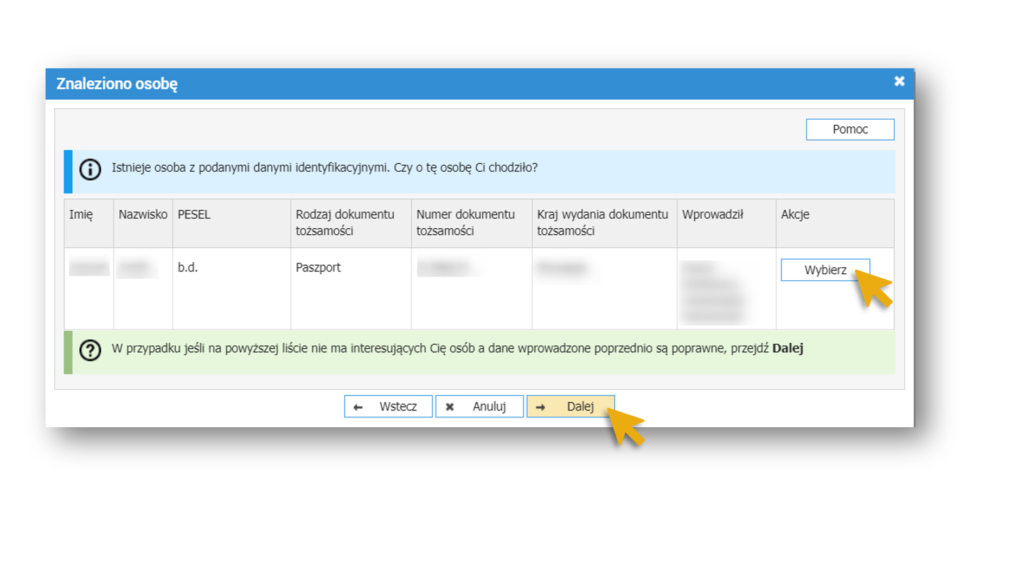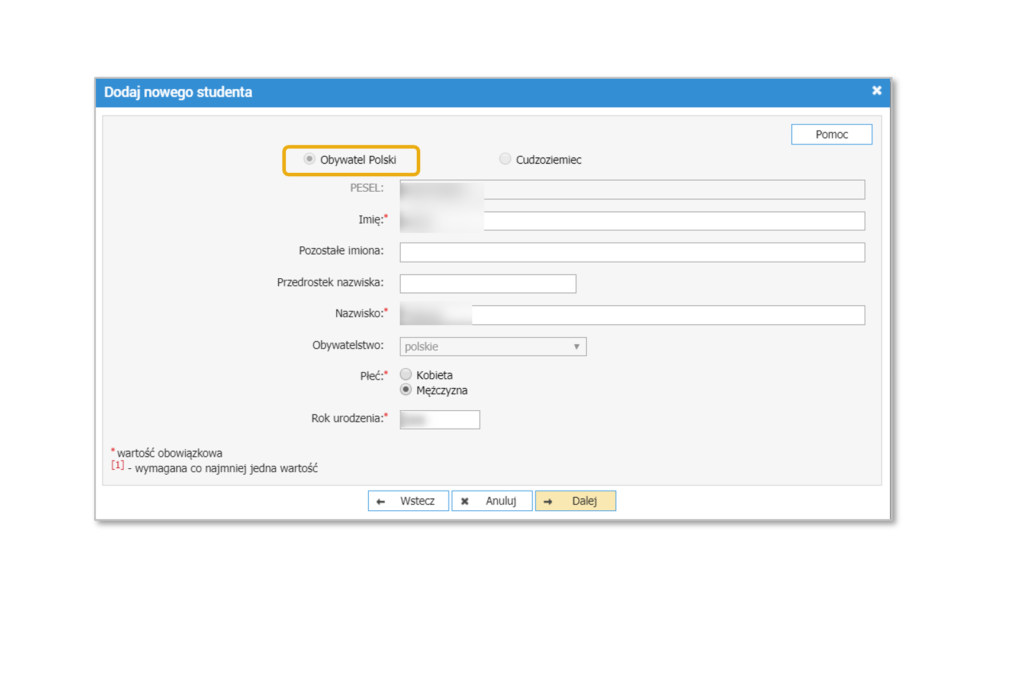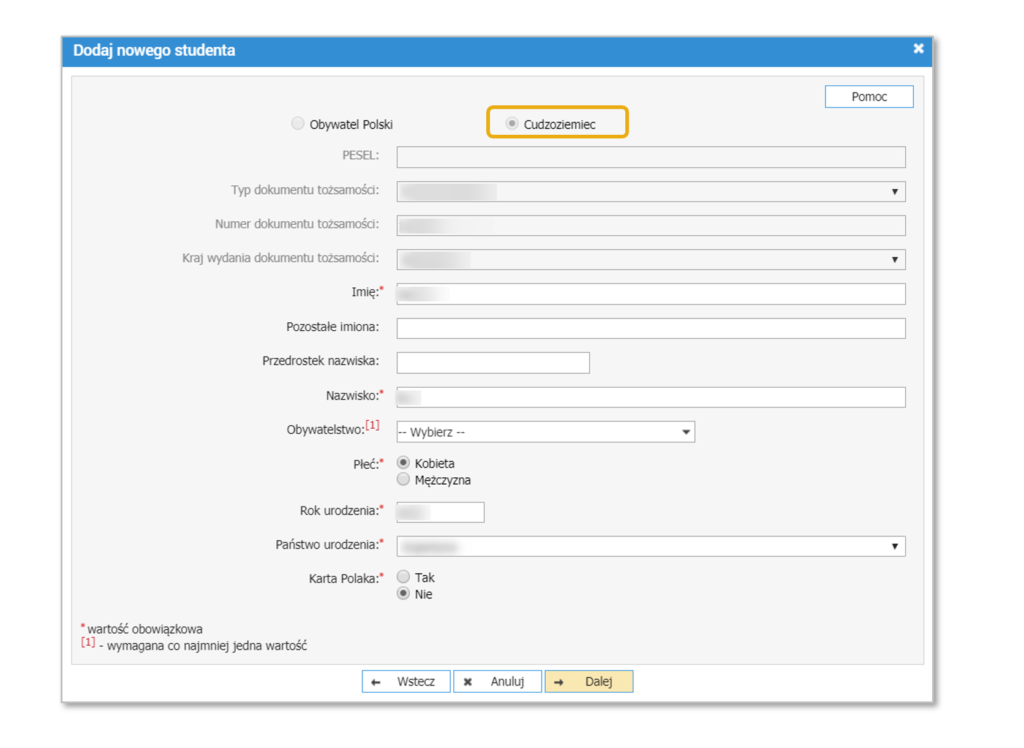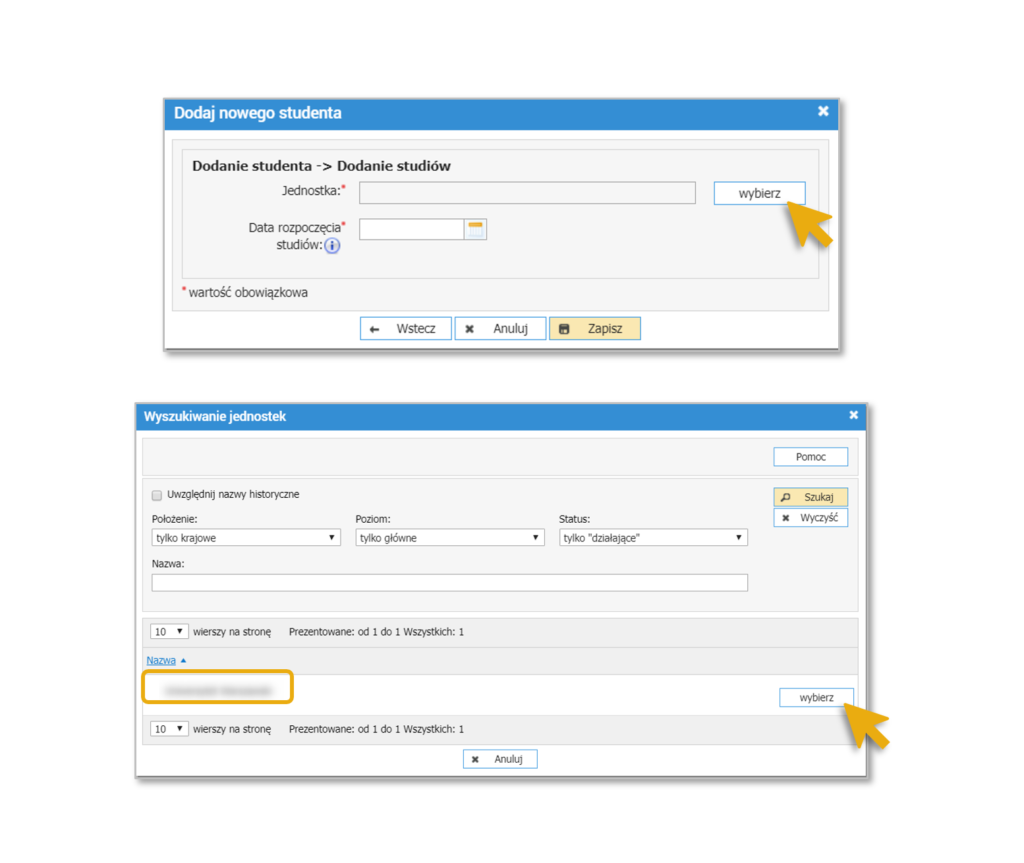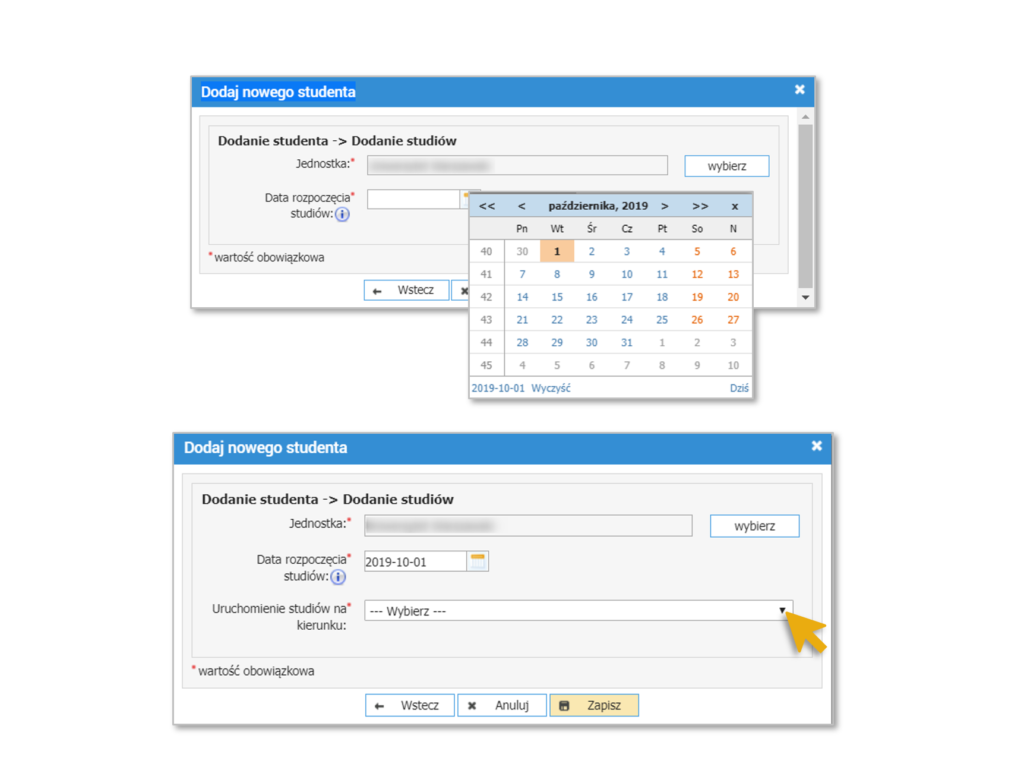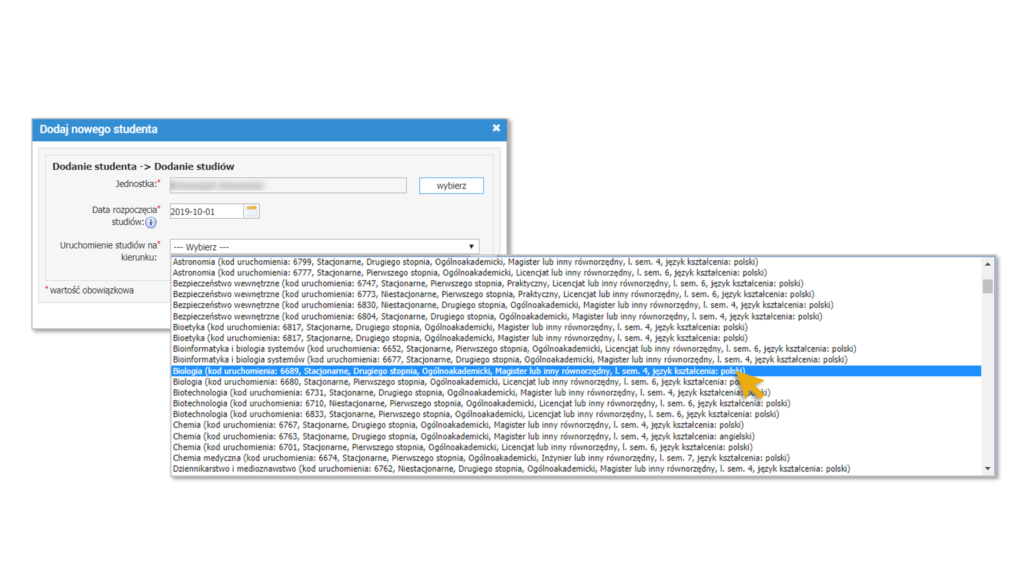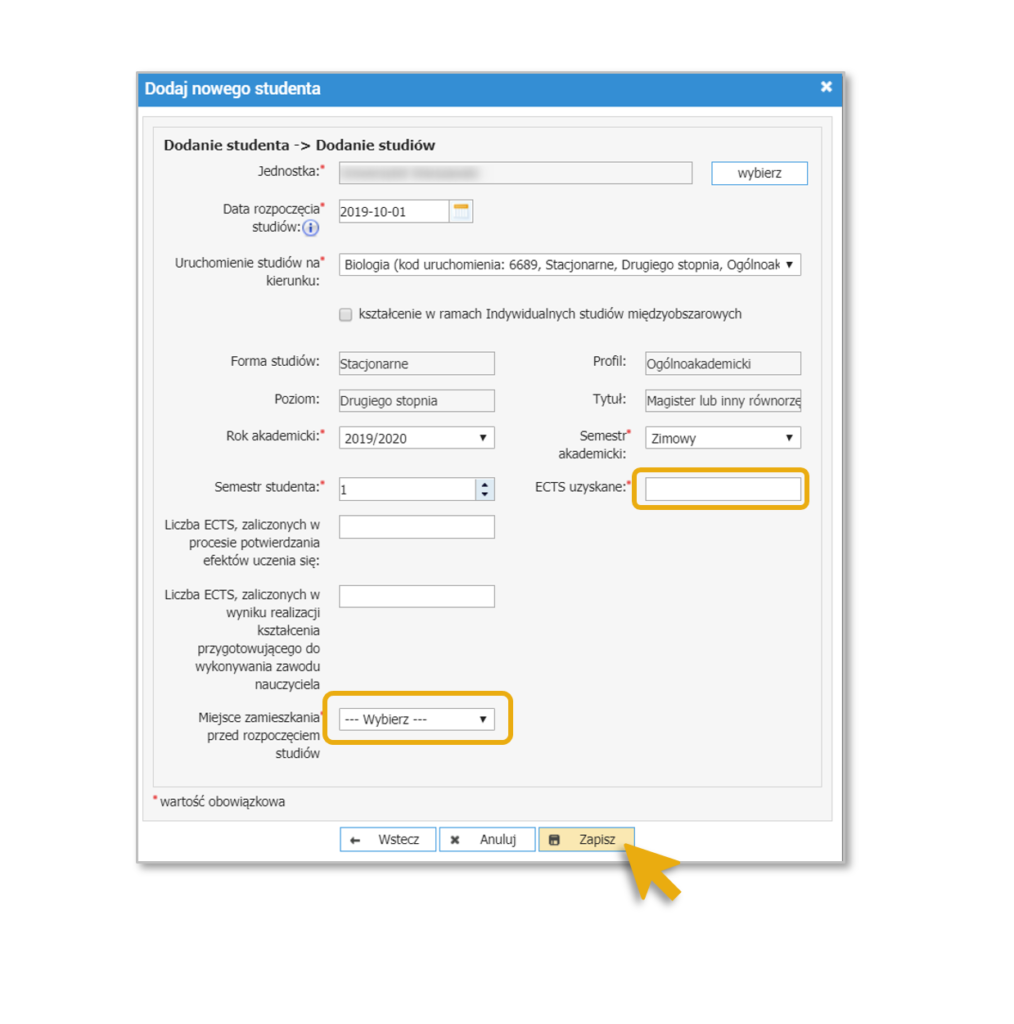W tym artykule znajdziesz informacje, jak uzupełnić sekcję „Podstawa prawna” w rekordzie studiów, dla których nie można określić właściwego aktu prawnego.
W sytuacji, gdy jednocześnie:
- data utworzenia uczelni jest wcześniejsza niż 1990-01-01,
- data utworzenia kierunku jest wcześniejsza niż 2005-09-30,
- data wydania podstawy prawnej dla studiów to 1900-01-01 lub brakuje numeru podstawy prawnej lub wprowadzony numer to tekst „nieznany”, „brak” itp.
w sekcji „Podstawa prawna” oznacz checkbox „Brak dokumentu” [1].
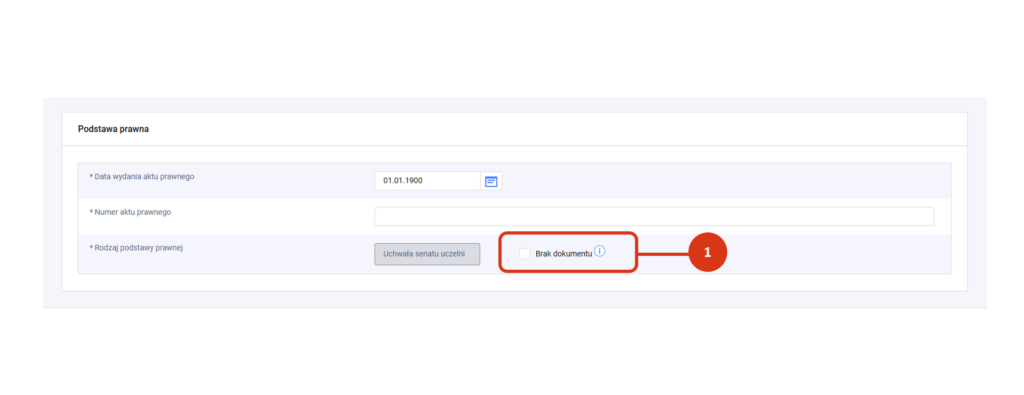
Pozycje „Data wydania aktu prawnego” i „Numer aktu prawnego” staną się nieaktywne [2].
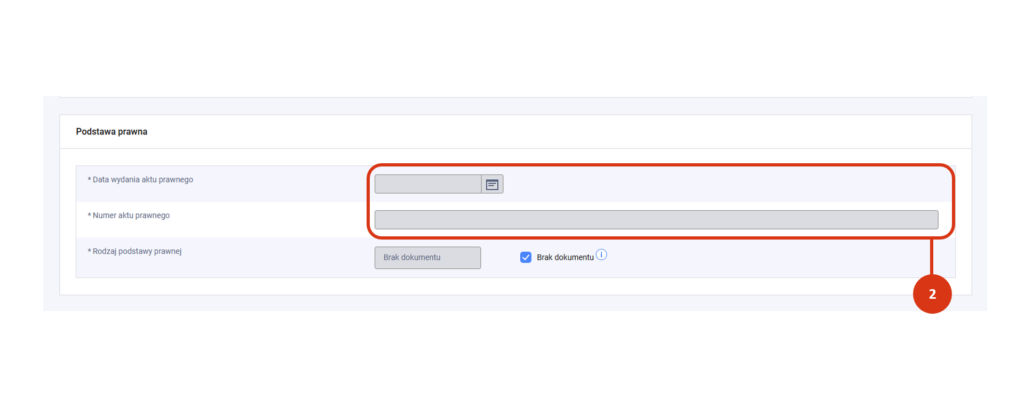
Jeśli nie chcesz oznaczyć checboxa „Brak dokumentu”, a jedynie zmienić dane w rekordzie z podstawą prawną decyzja/pozwolenie ministra skontaktuj się z ministerstwem. Korekta rekordów taką podstawą jest w przypadku pracowników uczelni ograniczona. Więcej o tym przeczytasz tutaj.
Materiały dodatkowe
Komunikat MEIN: „Wykorzystanie podstawy „Brak dokumentu” w kierunkach studiów”